Logiciel PC lire les instructions avant utilisation ConvoLink Notice d'utilisation et d'installation - Original, FRA Your meal. Our mission. Table des matières Table des matières 1 Divers 7 1.1 1.2 8 1.3 1.4 Informations de sécurité, à lire impérativement Extrait des conditions de licence et d'utilisation du logiciel de la société Convotherm Elektrogeräte GmbH A propos de ce notice d'utilisation Configuration minimale 9 10 11 2 Pour votre sécurité 12 2.1 2.2 2.3 2.4 2.5 2.6 Consignes de sécurité de base Symboles d'avertissement sur le four mixte Aperçu des risques Risques et mesures de sécurité lors de l'installation Dispositifs de sécurité Exigences vis-à-vis du personnel, postes de travail 13 14 15 16 17 18 3 Installer le logiciel PC 19 3.1 3.1.1 3.1.2 3.2 3.3 Mettre le logiciel à jour et en service Préparer la mise à jour du logiciel de l'appareil Mise à jour du logiciel Installation du logiciel ConvoLink Vue d'ensemble 20 21 22 25 27 4 ConvoLink pour Convotherm 4 28 4.1 4.1.1 Préparation et connexions Préparation du four mixte Convotherm 4 4.1.1.1 Préparation du four mixte Préparation sur les appareils à commande easyDial 4.1.2.1 Préparer le module de communication 4.1.2.2 Liaison par Ethernet (LAN) 4.1.2.3 Affecter une adresse IP Préparation sur les appareils à commande easyTouch 4.1.3.1 Connexion 4.1.3.2 Identifier l'adresse IP de la carte réseau du PC 4.1.3.3 Régler l'adresse IP sur le four mixte, pour une connexion directe 4.1.3.4 Configurer la transmission de données sur réseau DHCP 29 30 31 35 36 37 38 41 42 44 46 47 4.1.2 4.1.3 Notice d'utilisation et d'installation 3 Table des matières 4.2 4.2.1 4.2.2 4.2.3 4.2.4 Travailler avec ConvoLink Le gestionnaire de fours Onglet Livre de cuisine Onglet Téléchargements Onglet Update (Mise à jour) 48 49 52 57 59 5 easyRecipe4 pour Convotherm 4 60 5.1 5.1.1 5.2 5.2.1 5.2.2 5.2.3 5.2.4 5.2.5 5.2.6 5.2.7 5.2.8 5.2.9 5.2.10 5.2.11 5.2.12 5.3 5.3.1 5.3.2 5.3.3 5.3.4 5.3.5 5.3.6 5.3.7 5.4 5.4.1 5.4.2 5.4.3 5.4.4 5.5 5.5.1 5.5.2 5.5.3 5.5.4 5.5.5 5.5.6 5.5.7 Aperçu de l'interface utilisateur La page principale Saisie des profils de cuisson - page Cuisson Travailler avec la page Cuisson La page Cuisson à l'eau La page Fonctions supplémentaires Saisir le profil de cuisson avec temps de cuisson Saisir le profil de cuisson avec température à coeur Saisir le profil de cuisson avec présélection de l'heure de démarrage Saisir le profil de cuisson avec séparation des graisses Saisie du profil de cuisson avec BakePro La page Cuisson - Fumoir Saisir profil de cuisson avec fumoir Enregistrer dans le livre de cuisine le profil de cuisson saisi Profils de cuisson sélectionnés Saisie de procédés de cuisson spéciaux - Page Cuisson Travailler à l'aide de procédés de cuisson spéciaux Saisie du profil de cuisson pour le procédé Cuisson BT Saisir le profil de cuisson pour le procédé Cuisson delta-T Saisir le profil de cuisson pour le procédé Cuisson ecoCooking Saisir le profil de cuisson pour le procédé de cuisson Cook&Hold Changer l'étape de cuisson d'un profil de cuisson Déplacer ou supprimer l'étape de cuisson d'un profil de cuisson Saisie des profils de cuisson - page Remise en température Travailler avec la page Remise en température La page Remise en température La page Fonctions supplémentaires Saisir le profil de cuisson avec remise en température Utilisation du livre de cuisine Vue d'ensemble du livre de cuisine La page Livre de cuisine Ouvrir le profil de cuisson issu du livre de cuisine Effacer le profil de cuisson du livre de cuisine Sélectionner les profils de cuisson comme favoris Créer nouveau Groupe de produits Ajouter des profils de cuisson au groupe de produits 61 62 63 64 66 67 68 69 70 71 72 73 74 75 76 77 78 79 82 84 85 87 88 89 90 91 92 93 94 95 96 97 98 99 100 101 Notice d'utilisation et d'installation 4 Table des matières 6 easyRecipe pour +3/mini 6.1 6.1.1 6.2 6.2.1 Divers 103 Configuration minimale 104 Structure du programme 105 Les pages de travail 106 6.2.1.1 La composition des pages de travail 107 6.2.1.2 La page de démarrage 108 6.2.1.3 La page Cuisson 109 6.2.1.4 La page Remise en température 112 Le livre de cuisine 114 6.2.2.1 Structure des pages du livre de cuisine 115 6.2.2.2 La page Favoris 117 6.2.2.3 La page Groupes de recettes de cuisson 119 6.2.2.4 La page Recettes de cuisson 122 Les réglages 124 6.2.3.1 La page Réglages 125 6.2.3.2 La page Importer/Exporter 126 Comment travailler avec easyRecipe 127 Travailler avec les recettes de cuisson 128 6.3.1.1 Démarrage du programme 129 6.3.1.2 Saisir le programme de cuisson 130 6.3.1.3 Saisir le programme de cuisson Delta-T 131 6.3.1.4 Activer le programme de remise en température 132 6.3.1.5 Charger la recette de cuisson du livre de cuisine 133 6.3.1.6 Créer une recette de cuisine 135 6.3.1.7 Modification du nom et de l'image d'une recette de cuisson 136 6.3.1.8 Supprimer la recette du livre de cuisine 137 6.3.1.9 Enregistrer / supprimer la recette de cuisson dans Favoris 138 Travailler avec des groupes de recettes de cuisson 140 6.3.2.1 Créer un nouveau groupe de recettes de cuisson 141 6.3.2.2 Modification du nom et de l'image d'un groupe de recettes de cuisson 142 6.3.2.3 Enregistrer / supprimer la recette dans le groupe des recettes de cuisson143 6.3.2.4 Supprimer un groupe de recettes de cuisson 144 6.2.2 6.2.3 6.3 6.3.1 6.3.2 Notice d'utilisation et d'installation 102 5 Table des matières 7 ConvoControl pour +3/mini 145 7.1 7.1.1 7.2 7.2.1 7.3 7.3.1 7.3.2 7.3.3 7.4 7.4.1 7.4.2 7.5 7.5.1 7.5.2 7.5.3 7.5.4 7.5.5 7.5.6 7.6 7.6.1 Divers Configuration minimale Installation du logiciel et connexions Préparer le four mixte et le refroidisseur rapide 7.2.1.1 Préparation du four mixte 7.2.1.2 Préparer et monter le module de communication 7.2.1.3 Préparation du refroidisseur rapide Connexion pour la transmission de données 7.2.2.1 Liaison par interface RS232 7.2.2.2 Liaison par réseau USB 7.2.2.3 Liaison par réseau RS485 7.2.2.4 Liaison par Ethernet (LAN) 7.2.2.5 Régler une adresse réseau sur un four mixte 7.2.2.6 Régler une adresse réseau sur un refroidisseur rapide Configuration de l'appareil Affecter une adresse IP Enregistrement Déclaration de l'appareil Vue d'ensemble du programme Vue d'ensemble Boutons de commande Manipulation Travailler avec le programme ConvoControl Déroulement de base des phases de travail sur ConvoControl Travailler avec les livres de cuisine et les recettes de cuisson sur ConvoControl Communication avec le four mixte avec ConvoControl Sauvegarde de sécurité des recettes de cuisson sur ConvoControl Effectuer les réglages de base Analyser et réparer les erreurs Elimination des défauts 146 147 148 149 150 152 153 154 155 157 158 160 162 163 164 165 167 168 171 172 173 177 178 183 184 187 190 191 192 193 8 HACCPViewer 197 8.1 8.1.1 8.1.2 8.1.3 8.1.4 8.2 8.2.1 8.2.2 8.2.3 8.2.4 Vue d'ensemble du programme 198 Vue d'ensemble 199 Boutons de commande 200 Vue des recettes du HACCPViewer 202 Boutons de commande de la vue des recettes 203 Manipulation 205 Déroulement de base des phases de travail 206 Lecture des données 206 Travailler avec le visualiseur. 207 Archivage de sécurité des recettes de cuisson ou des programmes de nettoyage 210 7.2.2 Notice d'utilisation et d'installation 6 1 Divers 1 Divers Objectif du présent chapitre Ce chapitre donne des informations concernant l'emploi du présent notice d'utilisation et d'installation. Contenu Le présent chapitre comporte les sujets suivants : Informations de sécurité, à lire impérativement Extrait des conditions de licence et d'utilisation du logiciel de la société Convotherm Elektrogeräte GmbH A propos de ce notice d'utilisation Configuration minimale Notice d'utilisation et d'installation 7 Page 8 9 10 11 1 Divers 1.1 Informations de sécurité, à lire impérativement Parties du présent document à lire absolument Le non-respect des informations contenues dans ce document vous fait encourir risques de blessures, même mortelles, ainsi que des dommages matériels. Pour assurer la sécurité, toutes les personnes manipulant le four mixte doivent avoir lu et compris les parties suivantes du présent document avant de commencer tous travaux quelconques : le chapitre « Pour votre sécurité » les sections décrivant l'action à effectuer Symboles de danger Symboles de danger Signification Sert à prévenir de toute blessure potentielle. Veuillez respecter tous les avertissements cités à la suite de ce symbole afin d'éviter toute blessure possible voire la mort. Présentation des symboles d'avertissement Les avertissements sont catégorisés selon les niveaux de risque suivants : Niveau de risque AVIS Notice d'utilisation et d'installation Conséquences Probabilité Mort/ blessures graves (irréversibles) Imminent Mort/ blessures graves (irréversibles) Éventuellement Blessure légère (réversible) Éventuellement Dommages matériels Éventuellement 8 1 Divers 1.2 Extrait des conditions de licence et d'utilisation du logiciel de la société Convotherm Elektrogeräte GmbH Divers Ceci est un extrait des conditions de licence et d'utilisation. Vous avez confirmé la version complète des conditions de licence et d'utilisation avant téléchargement. Veuillez lire soigneusement celles-ci ! Hormis le droit d'utilisation du logiciel, l'utilisateur n'acquiert aucun droit sur le logiciel lui-même. Obligations de coopération Convotherm n'offre pas de services Internet et ne saurait être responsable d'éventuels défaillance, erreurs de transmission et indisponibilités d'Internet – ou d'autres services de réseau. Dans le cas où le logiciel est exploité sur un appareil établissant une liaison avec Internet par réseau de téléphonie mobile, des frais peuvent être prélevés par l'opérateur respectif du réseau de téléphonie mobile et qui sont uniquement à charge de l'utilisateur. Convotherm n'assume aucune responsabilité pour les transferts de données déclenchés par le logiciel ni pour les frais qui en découlent. L'attention de l'utilisateur est attirée sur le fait que les profils de cuisson disponibles avec le logiciel peuvent être installés incomplètement sur l'appareil par défaillance du réseau, erreur de transmission ou dysfonctionnement de l'ordinateur utilisé par l'utilisateur. Avant toute utilisation du logiciel, l'utilisateur doit vérifier la réussite de l'installation sur l'appareil. Modifications du programme La rétro-conversion du code programme fourni en d'autres formes de code (décompilation) ainsi qu'en d'autres types de récupération des différentes étapes de fabrication du logiciel (ingénierie inverse) est interdite. La suppression d'une protection contre la copie ou autres routines de protection similaires est interdite. Les modifications de programme en vue de l'élimination des défauts ou de l'extension des fonctionnalités sont interdites. Les mentions de droits d'auteur, marquages de divers droits de protection commerciaux ou numéros de série et autres caractéristiques servant à identifier le logiciel ou le matériel ne doivent en aucun cas être enlevés ou modifiés. Indications sur la nature Convotherm n'assume aucune garantie que le logiciel est compatible avec des logiciels de tierce partie. Notice d'utilisation et d'installation 9 1 Divers 1.3 A propos de ce notice d'utilisation Objectif La présente Notice d'utilisation et d'installation fournit des réponses aux questions suivantes : Comment travailler avec ConvoLink ? Groupes cibles Cette notice d'utilisation et d'installation s'adresse aux groupes cibles suivants : Nom du groupe cible Qualification Activités Chapitres à lire avant intervention Cuisinier Opérateur Possède des connaissances en Créer des livres de ordinateur A reçu les instructions lui permettant de manipuler le four mixte cuisine Mises à jour Téléchargements Pour votre sécurité Vue d'ensemble du Il est le service après-vente auto- Préparer le logiciel Installer le matériel Technicien d'entretien risé. Il a reçu une formation technique spécialisée programme Pour votre sécurité Préparation et connexi- ons Mise en service Installer le logiciel Vue d'ensemble du programme Structure de la notice d'utilisation et d'installation Le tableau suivant décrit le contenu, l'objectif et les groupes cibles pour les chapitres de la présente notice : Chapitre/paragraphe Objectif Divers Fournit des informations générales Explique l'emploi du présent notice d'utilisation et d'installation. Pour votre sécurité Décrit l'utilisation conforme du four mixte Décrit tous les dangers que présente le four mixte ainsi que les contre-mesures adéquates Veuillez lire particulièrement ce chapitre soigneusement ! Préparation et connexions Donne un aperçu sur comment les appareils doivent être préparés Donne un aperçu des différentes connexions Mise en service Explique le déroulement de la mise en service Installer le logiciel Décrit l'installation ainsi que la configuration du logiciel Vue d'ensemble du programme Donne un aperçu du programme Notice d'utilisation et d'installation 10 1 Divers 1.4 Configuration minimale Fours mixtes commandables Pour les appareils suivants, vous pouvez travailler avec le logiciel ConvoLink. Fours mixtes Convotherm (easyTouch ou easyDial avec module de communication) à partir de la version logicielle V3.0.0 Configuration minimale de votre PC Système d'exploitation nécessaire : WIN XP/2K/2003 Server / Vista / Win 7 / Win 8 Espace disque dur pour l'installation : > 100 Mo de capacité libre Prise réseau (RJ45), si Ethernet a été sélectionné comme type de connexion Exigences système à l'environnement (périphérie) Les composants matériels suivants sont nécessaires : Câble droit pour Ethernet (avec connecteur RJ45) ou câble croisé Si vous souhaitez travailler avec plusieurs appareils en réseau, vous devez vous assurer au préalable que les appareils ont été configurés et reliés dans le réseau Notice d'utilisation et d'installation 11 2 Pour votre sécurité 2 Pour votre sécurité Objectif du présent chapitre Dans ce chapitre, nous vous donnons toutes les informations nécessaires à l'utilisation sécurisée du logiciel, sans que ceci ne représente un danger pour vous et autrui. Veuillez lire particulièrement ce chapitre soigneusement ! Contenu Le présent chapitre comporte les sujets suivants : Consignes de sécurité de base Symboles d'avertissement sur le four mixte Aperçu des risques Risques et mesures de sécurité lors de l'installation Dispositifs de sécurité Exigences vis-à-vis du personnel, postes de travail Notice d'utilisation et d'installation 12 Page 13 14 15 16 17 18 2 Pour votre sécurité 2.1 Consignes de sécurité de base Objectif de ces consignes Ces consignes sont destinées à assurer que toutes les personnes amenées à manipuler l'appareil soient bien informées des risques et des consignes de sécurité, et observent les consignes données dans le manuel d'utilisation et figurant sur l'appareil à ce sujet. Le non-respect de ces consignes vous fait encourir risques de blessures mortelles ainsi que dommages corporels. Utilisation du manuel Observer les consignes suivantes : Lire complètement le chapitre "Pour votre sécurité" ainsi que ceux concernant votre activité. Gardez le manuel d'utilisation à votre disposition pour consultation à tout moment. En cas de cession de l'appareil, accompagnez-le du manuel d'utilisation. Notice d'utilisation et d'installation 13 2 Pour votre sécurité 2.2 Symboles d'avertissement sur le four mixte Où sont installés les symboles d'avertissement ? Les symboles d'avertissement auxquels vous devez prêter attention lors de l'utilisation du four mixte se trouvent aux endroits suivants sur le four mixte : Symboles d'avertissement nécessaires Les avertissements suivants doivent toujours être apposés bien visibles sur le four mixte et sur les accessoires en option dans les zones repérées. Zone Symbole d'avertissement 1 Notice d'utilisation et d'installation Description Avertissement de tension électrique dangereuse / choc électrique dangereux Il existe un risque de blessure par choc électrique transmis par des pièces sous tension lorsque le capot de protection est ouvert. 14 2 Pour votre sécurité 2.3 Aperçu des risques Règles générales en cas de risques et mesures de sécurité L'appareil est conçu de telle sorte que l'utilisateur soit raisonnablement protégé de tous les risques évitables par construction. En raison de la destination de l'appareil, il existe cependant des risques résiduels contre lesquels vous devez prendre des mesures de précaution pour les éviter. Vous pouvez vous protéger jusqu'à un certain degré contre certains de ces risques, par un dispositif de sécurité. Vous devez cependant veiller à ce que ces dispositifs soient bien en place et qu'ils fonctionnent. Vous apprendrez dans la suite la nature de ces risques résiduels et quels effets ils peuvent avoir. Zones dangereuses La figure suivante montre les zones de danger importantes lors de l'emploi du logiciel : Rep. Désignation 1 Capot 2 Panneau de service Pièces sous tension L'appareil comporte des pièces sous tension. Ceci a pour conséquence : Danger de choc électrique si les capots ne sont pas en place. Danger de choc électrique par court-circuit si l'appareil est lavé au jet d'eau. Bords tranchants Le capot présente des bords tranchants. Ceci a pour conséquence : Risque de coupure en l'absence du port de gants de protection. Notice d'utilisation et d'installation 15 2 Pour votre sécurité 2.4 Risques et mesures de sécurité lors de l'installation Source de danger : courant électrique Lors de la préparation du four mixte en vue de l'installation du matériel, tenez compte des dangers suivants et procédez aux contre-mesures prescrites : Danger Où et dans quelles situations survient Contre-mesure / dispositif de sécurité le danger ? Risque de choc électrique par des pièces sous tension Sous le capot Sous le panneau de service Les travaux sur les éléments électriques ne doivent être effectués que par un service après-vente autorisé Procédure professionnelle Avant d'enlever les capots : Mettre hors tension tous les raccordements Protéger tous les interrupteurs contre la remise sous tension Constater l'absence de tension Notice d'utilisation et d'installation 16 2 Pour votre sécurité 2.5 Dispositifs de sécurité Signification Le four mixte dispose d'un certain nombre de dispositifs de sécurité protégeant l'utilisateur contre les dangers. Tous les dispositifs de sécurité doivent être présents et fonctionnels lors du service du four mixte. Emplacement et fonction La figure suivante indique l'emplacement des dispositifs de sécurité : Rep. Dispositif de sécurité 1 Capot, démontable Empêche de toucher accidenContrôler si le capot est en place uniquement avec un outil tellement aux pièces sous tension Empêche l'intervention sur le ventilateur en mouvement dans le compartiment électrique 2 Panneau de service, démontable uniquement à l'aide d'un outil Notice d'utilisation et d'installation Fonction Empêche de toucher accidentellement aux pièces sous tension 17 Vérification Vérifier si le panneau de service est en place 2 Pour votre sécurité 2.6 Exigences vis-à-vis du personnel, postes de travail Exigences vis-à-vis du personnel Le personnel qui installe le logiciel doit remplir les obligations suivantes : Personnel Qualification Activités Cuisinier Dispose d'une formation spécifique Connaît les lois et règlements concernant Préparer le logiciel Travailler avec ConvoLink les denrées alimentaires ainsi que ceux concernant l'hygiène, en vigueur dans le pays Doit établir une documentation ARMPC (HACCP) A reçu les instructions lui permettant de manipuler le four mixte Installateur électricien Il est le service après-vente autorisé. Dispose d'une formation spécifique Il s'agit d'un électricien spécialisé. Connaît les lois et règlements nationaux spécifiques Notice d'utilisation et d'installation 18 Préparation du four mixte Etablir une connexion par l'interface Installer le logiciel 3 Installer le logiciel PC 3 Installer le logiciel PC Objectif du présent chapitre Ce chapitre vous donne des informations concernant l'installation de votre logiciel PC. Contenu Le présent chapitre comporte les sujets suivants : Page 20 25 27 Mettre le logiciel à jour et en service Installation du logiciel ConvoLink Vue d'ensemble Notice d'utilisation et d'installation 19 3 Installer le logiciel PC 3.1 Mettre le logiciel à jour et en service Objectif de cette section Dans cette section nous vous montrons comment mettre le logiciel à jour et en service. Contenu La présente section comporte les sujets suivants : Page 21 22 Préparer la mise à jour du logiciel de l'appareil Mise à jour du logiciel Notice d'utilisation et d'installation 20 3 Installer le logiciel PC 3.1.1 Préparer la mise à jour du logiciel de l'appareil Condition préalable Vérifier si la condition suivante est satisfaite : Le numéro de version logicielle de votre appareil est inférieur à V3.0.0 Le processus de mise à jour Lors de la mise à jour du logiciel de la commande, les modules de manipulation et de commande sont mis à jour. Auxiliaires nécessaires Vous avez besoin des consommables suivants : La mise à jour logicielle actuelle pour les cartes respectives (module manipulation et module de commande). Les mises à jour sont tenues à disposition sur notre site Internet, dans le centre de téléchargement. Une clé USB. La clé USB doit être vierge, idéalement reformatée avec système de fichier FAT. Prépare la clé USB à la mise à jour logicielle 1. Suivre les instructions données dans la zone de téléchargement : 2. Décompacter les fichiers sur la clé USB vierge dans le répertoire racine. Ne mettre en aucun cas les fichiers décompactés dans un sous-dossier. Notice d'utilisation et d'installation 21 3 Installer le logiciel PC 3.1.2 Mise à jour du logiciel Conditions préalables Vérifier si les conditions suivantes sont satisfaites : La clé USB avec mise à jour logicielle et le cas échéant les films sont disponibles. Le four mixte est prêt à l'emploi. Exécuter une mise à jour logicielle 1. Mettre en marche le four mixte. Résultat : La page de démarrage s'affiche. 2. Enficher la clé USB et attendre jusqu'à 5 secondes. 3. Le message « Update is running... » apparaît. Attendre environ 2 minutes. 3.1 Résultat : L'écran de mise à jour logicielle s'affiche. Confirmer la sélection. Notice d'utilisation et d'installation 22 3 Installer le logiciel PC 3.2 La mise à jour s'effectue et une barre de progression apparaît. 3.3 Attendre jusqu'à ce qu'apparaisse une coche pour toutes les mises à jour et que le champ OK s'affiche. Remarque : Si un autre affichage apparaît au lieu du champ OK, il faut redémarrer toute la procédure de mise à jour. Notice d'utilisation et d'installation 23 3 Installer le logiciel PC 3.4 Confirmer la validation et attendre que la page de démarrage s'affiche à nouveau. Résultat : La mise à jour a été effectuée avec succès. 4. Retirer la clé USB. 5. Mettre le four mixte hors tension et à nouveau sous tension. Résultat : L'appareil est maintenant prêt à fonctionner. Notice d'utilisation et d'installation 24 3 Installer le logiciel PC 3.2 Installation du logiciel ConvoLink Télécharger le logiciel 1. Aller sur Internet sur la page www.convotherm.com 2. Faire défiler la page vers le bas et cliquer dans la zone de gauche sur « Download Center ». 3. Faire défiler la page vers le bas et cliquer sur « ConvoLink ». Résultat : Un formulaire s'ouvre. 4. Remplir le formulaire et cliquer ensuite sur « Envoyer ». Résultat : Le téléchargement de ConvoLink apparaît. 5. Cliquer sur « download » et enregistrer le programme « ConvoLink » dans un endroit de votre choix. Conditions préalables Vérifier si la condition suivante est satisfaite : Vous avez lu et accepté les conditions d'utilisation. Notice d'utilisation et d'installation 25 3 Installer le logiciel PC Installer le logiciel 1. Lancer le fichier Install_ConvoLink.exe. Résultat : La routine d'installation s'ouvre. 2. Choisir le lieu d'enregistrement désiré puis cliquer sur « Install ». Remarque : Une barre de progression s'affiche. 3. Attendre que l'installation se termine puis une fois celle-ci terminée, appuyer sur « Close ». Résultat : Le logiciel a été installé. Notice d'utilisation et d'installation 26 3 Installer le logiciel PC 3.3 Vue d'ensemble Voici à quoi elle ressemble Rep. Nom Contient Pour les types d'appareil 1 ConvoLink Convotherm 4 easyDial et easyTouch easyRecipe4 Convotherm 4 easyDial et easyTouch easyRecipe Plus3 easyTouch et OES mini easyTouch ConvoControl Plus 3 standard HACCPViewer Plus3 easyTouch et OES mini easyTouch 2 3 Convotherm 4 +3 / mini ARMPC (HACCP) Convotherm 4 easyDial et easyTouch V3.0.0 et supérieure Notices d'utilisation Vous trouverez toutes les notices d'utilisation des programmes respectifs dans le répertoire d'installation ConvoLink, dans le dossier « Manuals ». Défauts et réactions nécessaires Logiciel Description de l'erreur Réaction nécessaire easyRecipe Le livre de cuisine ne se charge pas Effectuer l'installation du pilote Microsoft SQL-Server CE manuellement par le fichier SQLServerCE31-EN.msi dans le répertoire d'installation ConvoLink, dossier « Packages ». HACCPViewer Le programme ne démarre pas Effectuer l'installation de Microsoft .NET Framework 2.0 SP1 manuellement par le fichier NetFx20SP1_x86.exe dans le répertoire d'installation ConvoLink, dossier « Packages ». Notice d'utilisation et d'installation 27 4 ConvoLink pour Convotherm 4 4 ConvoLink pour Convotherm 4 Objectif du présent chapitre Dans ce chapitre, vous trouverez des informations sur le programme ConvoLink. Contenu Le présent chapitre comporte les sujets suivants : Page 29 48 Préparation et connexions Travailler avec ConvoLink Notice d'utilisation et d'installation 28 4 ConvoLink pour Convotherm 4 4.1 Préparation et connexions Objectif de cette section Cette section donne des informations concernant la préparation de l'appareil avec la commande respective et les connexions possibles. Contenu La présente section comporte les sujets suivants : Préparation du four mixte Convotherm 4 Préparation sur les appareils à commande easyDial Préparation sur les appareils à commande easyTouch Notice d'utilisation et d'installation 29 Page 30 35 41 4 ConvoLink pour Convotherm 4 4.1.1 Préparation du four mixte Convotherm 4 Objectif de cette section Cette section s'adresse exclusivement à un installateur compétent ayant reçu une formation en électricité. Dans cette section nous vous montrons comment préparer votre four mixte. Cette section vaut aussi bien pour les appareils easyDial que pour les appareils easyTouch. Contenu La présente section comporte les sujets suivants : Page 31 Préparation du four mixte Notice d'utilisation et d'installation 30 4 ConvoLink pour Convotherm 4 4.1.1.1 Préparation du four mixte Pièces sous tension Risque de choc électrique par des pièces sous tension et des câbles non fixés Après ouverture du capot de protection, toucher les pièces sous tension peut provoquer un choc électrique. S'assurer que les travaux sur les éléments électriques ne sont effectués que par un électricien spécialisé d'une entreprise de services autorisée. Avant d'enlever les capots de protection, procéder comme suit : Mettre hors tension tous les raccordements Protéger tous les interrupteurs contre la remise sous tension Si l'appareil était déjà sous tension, attendre 15 minutes afin que les condensateurs du bus DC puissent se décharger. Constater l'absence de tension. Avant la mise en service, s'assurer que les liaisons électriques sont en bon état et fermement attachées. Avant la mise en service, s'assurer que l'appareil avec tous les accessoires métalliques sont raccordés à un circuit équipotentiel. Démontage de la paroi latérale gauche 1. Notice d'utilisation et d'installation Ôter les 2 vis à l'aide d'une clé plate ou d'un cliquet (de 8). 31 4 ConvoLink pour Convotherm 4 2. Écarter sur le côté la partie inférieure et retirer la paroi de gauche vers le bas. Démontage de la carte d'interface utilisateur La notice suivante pour les appareils en version easyTouch est valable simultanément pour tous les appareils en version d'appareil easyDial. 1. Ôter la vis sur le côté gauche de la carte d'interface utilisateur à l'aide d'un tournevis cruciforme. 2. Pousser la face avant vers le haut et retirer la carte d'interface utilisateur vers l'avant. Notice d'utilisation et d'installation 32 4 ConvoLink pour Convotherm 4 3. Accrocher la carte d'interface utilisateur sur le four mixte par la languette. 4. Déverrouiller le câble de liaison sur la carte d'interface système (CIS) et retirer le câble. 5. Ôter la vis sur la plaque à l'arrière de la carte IS à l'aide d'un tournevis cruciforme. Notice d'utilisation et d'installation 33 4 ConvoLink pour Convotherm 4 6. Déverrouiller et retirer le connecteur (X2Q0). 7. Basculer légèrement vers l'avant la carte IS, déverrouiller et retirer le connecteur X35 de la carte IS. 8. Retirer la carte d'interface utilisateur. Préparer le tampon borgne en passe-fil 1. Notice d'utilisation et d'installation Découper le passe-fil à membrane (fourni sur les appareils à commande easyDial, pour les appareils à commande easyTouch doit être commandé séparément sous la référence 6005021) pour le passage de câble et passer le câble réseau à travers le passe-fil à membrane. 34 4 ConvoLink pour Convotherm 4 4.1.2 Préparation sur les appareils à commande easyDial Objectif de cette section Ce chapitre vous donne des informations concernant la préparation de votre appareil avec la commande easyDial. Pour pouvoir travailler avec ConvoLink, vous devez connecter le four mixte à un réseau ou le relier directement sur un PC à l'aide d'un câble adapté. Contenu La présente section comporte les sujets suivants : Page 36 37 38 Préparer le module de communication Liaison par Ethernet (LAN) Affecter une adresse IP Notice d'utilisation et d'installation 35 4 ConvoLink pour Convotherm 4 4.1.2.1 Préparer le module de communication Préparer le module de communication et le relier au réseau 1. A l'aide d'un tournevis, casser la pré-découpe Ø 40 mm dans le fond extérieur. 2. Passer soigneusement le câble réseau dans l'ouverture du fond extérieur à travers l'appareil. 3. Brancher le câble réseau sur le module de communication. 4. Placer le passe-fil à membrane dans le fond extérieur de l'appareil. Notice d'utilisation et d'installation 36 4 ConvoLink pour Convotherm 4 4.1.2.2 Liaison par Ethernet (LAN) Conditions préalables Vous avez besoin : Installation réseau : Appareil easyTouch ou easyDial avec option interface Infrastructure Ethernet (routeur, concentrateur etc.) Câble de raccordement Ethernet Installation individuelle : 1 câble croisé Veuillez noter : Cette installation réclame des connaissances réseaux et devraient être accomplie uniquement par l'administrateur local responsable. Montage La figure suivante vous montre la constitution schématique d'une installation Ethernet. Remarque VPN est recommandé pour une connexion par Internet en toute sécurité. Notice d'utilisation et d'installation 37 4 ConvoLink pour Convotherm 4 4.1.2.3 Affecter une adresse IP Affecter une adresse IP pour une installation Ethernet Cette installation réclame des connaissances réseaux et devraient être accomplie uniquement par l'administrateur local responsable. 1. Installer et lancer le programme « Lantronix DeviceInstaller ». Remarque : Le logiciel « Lantronix DeviceInstaller » se trouve dans le répertoire d'installation ConvoLink dans le dossier « Packages ». 2. Cliquer sur la connexion RLE (1) puis sur la touche « Search » (2) pour lancer le programme d'attribution d'adresses IP XPORT. Résultat : Une analyse réseau est effectuée. Après le scan réseau, vous voyez dans la fenêtre de structure arborescente (à gauche) et sur la page de droite, tous les périphériques XPORT raccordés sur la carte réseau choisie, avec l'adresse matériel (adresse MAC). Remarque : L'adresse MAC est univoque dans le monde entier. Elle se trouve sur la partie supérieure de chaque bloc XPORT dans le module de communication (par ex. : 00-65-c1-73-6b-3f). Ainsi vous pouvez différencier les appareils entre eux. 3. Cliquez sur le XPORT souhaité. Résultat : Une vue détaillée apparaît à droite dans la fenêtre. 4. Cliquer sur l'adresse IP (1) puis sur la touche « Assign IP » (2). Résultat : Un assistant d'installation s'ouvre. 5. Sélectionnez « Assign a specific IP address » et cliquez sur la touche « Next ». Notice d'utilisation et d'installation 38 4 ConvoLink pour Convotherm 4 6. Indiquez une adresse IP disponible de votre réseau et appuyez ensuite sur la touche de tabulation. Résultat : Le champ « Subnet mask » est rempli automatiquement. 7. Cliquez sur le bouton « Next ». 8. Cliquez sur le bouton « Assign ». Résultat : L'affectation d'adresse IP démarre et une barre de progression apparaît. Remarque : En cliquant sur le bouton « Assign », vous affectez au composant XPORT sélectionné les paramètres IP réglés précédemment. 9. Patientez jusqu'à ce que l'affectation de l'adresse soit terminée. Résultat : Le bouton « Finish« est libéré. 10. Cliquez sur le bouton « Finish ». Résultat : L'affectation d'adresses IP s'est effectuée avec succès et l'application est donc terminée. Notice d'utilisation et d'installation 39 4 ConvoLink pour Convotherm 4 Régler la vitesse de transfert Cette installation réclame des connaissances réseaux et devraient être accomplie uniquement par l'administrateur local responsable. 1. Cliquer sur l'adresse IP attribuée à l'instant. 2. Aller sur l'onglet « Telnet configuration » (1) et cliquer alors sur la touche « Connect » (2). Résultat : Un texte s'affiche. 3. Sur votre clavier, appuyer sur « Enter ». Résultat : Un menu apparaît. 4. Appuyer sur « 1 » sur votre clavier et confirmer la saisie par « Enter » Résultat : La saisie de la vitesse de transfert est requise. 5. Saisir la vitesse en chiffres « 115200 » et appuyer sur la touche « Enter » de votre clavier jusqu'à ce que le menu réapparaisse. 6. Appuyer sur « 9 » sur votre clavier et confirmer la saisie su menu par « Enter ». Résultat : L'écran devient gris et la vitesse de transfert a ainsi été réglée. Notice d'utilisation et d'installation 40 4 ConvoLink pour Convotherm 4 4.1.3 Préparation sur les appareils à commande easyTouch Objectif de cette section Ce chapitre vous donne des informations concernant la préparation de votre appareil avec la commande easyTouch. Pour pouvoir travailler avec ConvoLink, vous devez connecter le four mixte à un réseau ou le relier directement sur un PC à l'aide d'un câble adapté. Contenu La présente section comporte les sujets suivants : Connexion Identifier l'adresse IP de la carte réseau du PC Régler l'adresse IP sur le four mixte, pour une connexion directe Configurer la transmission de données sur réseau DHCP Notice d'utilisation et d'installation 41 Page 42 44 46 47 4 ConvoLink pour Convotherm 4 4.1.3.1 Connexion Conditions préalables Vous avez besoin : 1 câble croisé, pour une connexion directe ou 1 câble droit pour connexion réseau Règle d'exception Uniquement en cas d'intégration incorrecte, la garantie de la carte IU s'éteint par rupture du cachet. Connexion directe Pour relier un four mixte à un PC, procéder comme suit : 1. Poser la carte IU sur un support approprié. Veiller à ne pas rayer la carte IU. 2. Débloquer les 10 attaches soigneusement à l'aide d'un tournevis et retirer le capot arrière sur les crans. 3. Retirer le capot et enlever le joint caoutchouc. Notice d'utilisation et d'installation 42 4 ConvoLink pour Convotherm 4 4. Enficher le connecteur dans la prise réseau sur la carte IU. 5. Relier le PC (prise Ethernet) sur le four mixte. 6. Passer les câbles à travers les passe-fils et remettre en place le joint caoutchouc. 7. Monter à nouveau le capot arrière de la carte IU, puis cette dernière et la face avant, et enfin la paroi latérale. Remarque : Procéder pour ce faire dans l'ordre inverse à la préparation de l'appareil. Voir : Préparation du four mixte à la page 31 8. Après cette installation matérielle, inscrire sur l'appareil une adresse IP. Voir : Régler l'adresse IP sur le four mixte, pour une connexion directe à la page 46 ou bien Configurer la transmission de données sur réseau DHCP à la page 47 Notice d'utilisation et d'installation 43 4 ConvoLink pour Convotherm 4 4.1.3.2 Identifier l'adresse IP de la carte réseau du PC Afficher les connexions réseau sous Windows XP 1. Cliquer sur « Poste de travail ». 2. Cliquer sur « Environnement réseau » 3. Cliquer sur « Afficher les connexions réseau ». 4. Cliquer sur la connexion désirée, par ex. connexion au réseau local. 5. Aller sur l'onglet « Support réseau » et cliquer sur « Détails ». Notice d'utilisation et d'installation 44 4 ConvoLink pour Convotherm 4 Afficher les connexions réseau sous Windows 7 1. Cliquer sur « Démarrer ». 2. Cliquer sur « Panneau de configuration ». 3. Cliquer sur « Centre Réseau et partage ». 4. Cliquer sur la connexion désirée, par ex. connexion au réseau local. 5. Cliquer sur « Détails ». Veuillez noter Cette étape de travail ne doit être effectuée qu'en cas de connexion directe. Identifier l'adresse IP de la carte réseau du PC 1. Noter l'adresse IP, par ex. xxx.xxx.xxx.xxx. ____.____.____.____ 2. Noter le masque de sous-réseau, par ex. xxx.xxx.xxx.xxx. ____.____.____.____ 3. Noter la passerelle par défaut, par ex. xxx.xxx.xxx.xxx ____.____.____.____ Notice d'utilisation et d'installation 45 4 ConvoLink pour Convotherm 4 4.1.3.3 Régler l'adresse IP sur le four mixte, pour une connexion directe Voici comment accéder à la page « Transmission » : Régler une adresse IP Sur le four mixte, régler une adresse réseau spécifique. Chaque adresse ne doit être utilisée qu'une fois sur le réseau. 1. Ouvrir la page « Transmission ». 2. Sélectionner la touche « Réseau ». 3. Sélectionner « Saisie d'une adresse IP » (1) et saisir une adresse IP (2). Celle-ci devrait correspondre jusqu'au dernier chiffre à l'adresse IP de la carte réseau du PC, voir Identifier l'adresse IP de la carte réseau du PC. La plage de réglage possible est de 1 à 255. 4. Cliquer sur la touche « Enregistrer » (3) et redémarrer l'appareil. Résultat : Les modifications sont validées après un redémarrage. 5. Noter l'adresse IP qui s'affiche. ____.____.____.____ Notice d'utilisation et d'installation 46 4 ConvoLink pour Convotherm 4 4.1.3.4 Configurer la transmission de données sur réseau DHCP Voici comment accéder à la page « Transmission » : Régler l'adresse IP sur le four mixte par DHCP 1. Ouvrir la page « Transmission ». 2. Sélectionner la touche « Réseau ». 3. Choisir « Adresse IP par DHCP » (1), cliquer sur la touche « Enregistrer » (2) et redémarrer l'appareil. Résultat : Les modifications sont validées après un redémarrage. 4. Choisir à nouveau la touche « Réseau » sur la page « Transmission » et noter l'adresse IP qui s'affiche. ____.____.____.____ Notice d'utilisation et d'installation 47 4 ConvoLink pour Convotherm 4 4.2 Travailler avec ConvoLink Objectif de cette section Dans cette section, vous apprenez comment travailler avec ConvoLink. Contenu La présente section comporte les sujets suivants : Page 49 52 57 59 Le gestionnaire de fours Onglet Livre de cuisine Onglet Téléchargements Onglet Update (Mise à jour) Notice d'utilisation et d'installation 48 4 ConvoLink pour Convotherm 4 4.2.1 Le gestionnaire de fours Voici comment accéder au gestionnaire de fours : Le sous-menu « Gestionnaire de fours » Icône Signification Créer un four Supprimer un four Enregistrer la liste des fours Charger la liste des fours Notice d'utilisation et d'installation 49 4 ConvoLink pour Convotherm 4 Créer un four 1. Cliquer sur « Créer un four ». Résultat : Un masque de saisie apparaît. 2. Entrer le nom du four (1). Choisir le type de four easyDial ou easyTouch (2). Saisir l'adresse IP du four, par ex. 192.168.1.3 (3). Saisir une information supplémentaire, par ex. où se trouve l'appareil (4). Saisir le numéro de série de l'appareil (5). Vous trouverez le numéro de série sur la plaque signalétique de l'appareil. Cliquez sur « OK ». Résultat : Le four est configuré et il apparaît à gauche dans la liste des fours. 3. Créer tous les fours successivement. Résultat : Les fours sont configurés et apparaissent à gauche dans la liste des fours. Enregistrer la liste des fours 1. Après avoir défini tous les fours, cliquer sur « Enregistrer la liste des fours ». 2. Attribue un nom pour la liste et cliquer sur « Enregistrer ». Résultat : La liste des fours est maintenant enregistrée. Notice d'utilisation et d'installation 50 4 ConvoLink pour Convotherm 4 Supprimer un four 1. Pour supprimer un four de la liste des fours, sélectionner le four à supprimer. 2. Cliquer sur « Supprimer four ». Résultat : Le four est retiré de la liste des fours à gauche. Charger la liste des fours 1. Cliquer sur « Charger la liste des fours ». 2. Sélectionner la liste des fours désirée et cliquer sur « Ouvrir ». Résultat : La liste des fours souhaitée apparaît à gauche, dans la fenêtre. Notice d'utilisation et d'installation 51 4 ConvoLink pour Convotherm 4 4.2.2 Onglet Livre de cuisine Voici comment accéder au « Livre de cuisine » : Vue d'ensemble Rep. Icône Signification 1 Fours disponibles 2 Charger dans la vue Livre de cuisine source le livre de cuisine du four sélectionné 3 Livre de cuisine source 4 Charger depuis le livre de cuisine source existant dans la nouvelle vue du livre de cuisine. 5 Nouveau livre de cuisine 6 Écraser avec le nouveau livre de cuisine le livre de cuisine sur le four. 7 Fours destinataires à charger Notice d'utilisation et d'installation 52 4 ConvoLink pour Convotherm 4 Le sous-menu « Livre de cuisine » Icône Signification Favoris - Profils de cuisson sélectionnés Groupe de produits - Profils de cuisson réunis en groupes Profils de cuisson - Tous les profils de cuisson dans le livre de cuisine Charger le livre de cuisine du four sélectionné (pour la vue Livre de cuisine source) Charger dans le nouveau live de cuisine depuis le livre de cuisine existant (pour la vue du nouveau livre de cuisine) Supprimer des entrées Charger le livre de cuisine depuis le PC Modifier le livre de cuisine sélectionné avec easyRecipe4 Enregistrer le livre de cuisine Écraser avec le nouveau livre de cuisine le livre de cuisine sur le four. Composer le livre de cuisine du four avec le nouveau livre de cuisine Charger le livre de cuisine depuis le four 1. Sélectionner le four désiré (1) depuis lequel le livre de cuisine doit être chargé. 2. Cliquer sur « Charger le livre de cuisine depuis le four » (2). Résultat : Le livre de cuisine s'affiche dans la vue Livre de cuisine source (3). Notice d'utilisation et d'installation 53 4 ConvoLink pour Convotherm 4 Effacer une recette du livre de cuisine 1. Sélectionner la recette à supprimer. 2. Cliquer sur « Supprimer des entrées ». Résultat : La recette a été effacée du livre de cuisine. Charger le livre de cuisine depuis le PC 1. Cliquer sur « Charger le livre de cuisine depuis le PC ». Résultat : Une fenêtre s'ouvre. 2. Sélectionner le livre de cuisine désiré puis cliquer sur « Ouvrir ». Résultat : Le livre de cuisine s'affiche. Modifier le livre de cuisine sélectionné avec easyRecipe 1. Cliquer sur « Modifier le livre de cuisine avec easyRecipe4 ». Résultat : Une fenêtre s'ouvre. 2. Changer les recettes. Voir chapitre « easyRecipe4 pour Convotherm à la page 60 » Enregistrer le livre de cuisine 1. Cliquer sur « Enregistrer le livre de cuisine ». Résultat : Une fenêtre s'ouvre. 2. Choisir le lieu d'enregistrement désiré, saisir un nom de fichier, sélectionne le cas échéant le type de fichier puis cliquer sur « Enregistrer ». Résultat : Le livre de cuisine a été enregistré. Remarque : Vous pouvez sélectionner les types de fichier décrits ci-dessous : easyTouch (type de fichier pour livres de cuisine easyTouch) easyDial (type de fichier pour livres de cuisine easyDial) csv (export du livre de cuisine sous Excel, pour afficher la vue d'ensemble des profils de cuisson) Si vous désirez enregistrer un livre de cuisine easyDial, alors le nom de fichier du livre de cuisine désiré doit toujours s'appeler « B0STEPS.DB ». Cela est impératif pour le système ! Notice d'utilisation et d'installation 54 4 ConvoLink pour Convotherm 4 Créer un nouveau livre de cuisine 1. ou Dans la vue du livre de cuisine source (3), charger un livre de cuisine existant, soit directement depuis le four, soit du PC. Résultat : Le livre de cuisine et ses contenus s'affichent dans la vue Livre de cuisine source (3). 2. Modifier maintenant à volonté le livre de cuisine dans la vue du livre de cuisine source (3). Voir Modifier le livre de cuisine sélectionné avec easyRecipe4 3. Marquer les recettes que vous souhaitez ajouter au nouveau livre de cuisine et cliquer sur « Charger livre de cuisine existant dans nouveau livre de cuisine ». Résultat : Les recettes marquées apparaissent dans la vue du nouveau livre de cuisine (5). ou : Si vous souhaitez ajouter l'ancien livre de cuisine en entier, ne marquer aucune recette et cliquer sur « Charger livre de cuisine existant dans nouveau livre de cuisine » (4). Résultat : L'ancien livre de cuisine apparaît dans la vue du nouveau livre de cuisine (5). 4 Si besoin, modifier maintenant à volonté le livre de cuisine dans la vue du nouveau livre de cuisine (5). Voir Modifier le livre de cuisine sélectionné avec easyRecipe4 Notice d'utilisation et d'installation 55 4 ConvoLink pour Convotherm 4 Écraser le livre de cuisine 1. Sélectionner le four désiré sur lequel le livre de cuisine doit être écrasé par le nouveau livre de cuisine (7). 2. Cliquer sur « Écraser le livre de cuisine ». Résultat : Le livre de cuisine existant a été écrasé par le nouveau livre de cuisine et enregistré sur le four sélectionné. Compléter le livre de cuisine 1. Sélectionner le four désiré sur lequel le livre de cuisine doit être augmenté des nouvelles recettes (7). 2. Cliquer sur « Compléter le livre de cuisine ». Résultat : Le livre de cuisine existant a été complété avec les nouvelles recettes puis enregistré sur le four sélectionné. Notice d'utilisation et d'installation 56 4 ConvoLink pour Convotherm 4 4.2.3 Onglet Téléchargements Voici comment accéder aux « Téléchargements » : Le sous-menu « Téléchargements » Icône Signification Télécharger les fichiers ARMPC Télécharger le fichier journal Effectuer un téléchargement des données ARMPC (HACCP) 1. Sélectionner le four désiré, depuis lequel le téléchargement doit être effectué. 2. Si vous souhaitez que les données ARMPC soient effacées de l'appareil après téléchargement, cocher la case « Delete HACCP ». 3. Cliquer sur « Download HACCP ». Résultat : Une fenêtre s'ouvre. 4. Choisir le lieu d'enregistrement désiré puis cliquer sur « choisir dossier ». Résultat : Le téléchargement s'effectue. Remarque Les données ARMPC peuvent être affichées et analysées à l'aide du logiciel HACCP-Viewer. Cliquer à cet effet dans la vue globale sur la touche « HACCP ». Vous trouverez de plus amples informations sur « HACCPViewer » au chapitre « HACCPViewer à la page 197 ». Notice d'utilisation et d'installation 57 4 ConvoLink pour Convotherm 4 Effectuer un téléchargement du fichier journal 1. Sélectionner le four désiré, depuis lequel le téléchargement doit être effectué. 2 Cliquer sur « Download Logfile ». Résultat : Une fenêtre s'ouvre. 3 Choisir le lieu d'enregistrement désiré puis cliquer sur « choisir dossier ». Résultat : Le téléchargement s'effectue. Remarque Les données du journal peuvent être affichées à l'aide d'un éditeur de texte (non fourni à la livraison). Notice d'utilisation et d'installation 58 4 ConvoLink pour Convotherm 4 4.2.4 Onglet Update (Mise à jour) Voici comment accéder à « Mise à jour » : Le sous-menu « Mise à jour » Icône Signification Réaliser la mise à jour du logiciel Exécuter la mise à jour logicielle 1. Sélectionner le four désiré sur lequel la mise à jour doit être effectuée. 2. Cliquer sur « Réaliser la mise à jour ». 3. Choisir la mise à jour logiciel désirée puis cliquer sur « ouvrir ». Résultat : Une barre de progression s'affiche. 4. Attendre jusqu'à ce que la barre de progression soit complète. Résultat : Le logiciel a été chargé sur l'appareil. Au démarrage suivant, le logiciel est mis à jour. Notice d'utilisation et d'installation 59 5 easyRecipe4 pour Convotherm 4 5 easyRecipe4 pour Convotherm 4 Objectif du présent chapitre Dans ce chapitre, vous trouverez des informations sur le programme easyRecipe4. Contenu Le présent chapitre comporte les sujets suivants : Aperçu de l'interface utilisateur Saisie des profils de cuisson - page Cuisson Saisie de procédés de cuisson spéciaux - Page Cuisson Saisie des profils de cuisson - page Remise en température Utilisation du livre de cuisine Notice d'utilisation et d'installation 60 Page 61 63 77 89 94 5 easyRecipe4 pour Convotherm 4 5.1 Aperçu de l'interface utilisateur Objectif du présent chapitre Le concept de l'utilisation correspond à l'interface utilisateur de votre four mixte. Dans cette notice d'utilisation, nous vous présentons les principales fonctions de l'interface utilisateur easyTouch en aperçu. Nous vous expliquons les pages de saisies essentielles ainsi que les touches dont elles disposent et leurs fonctions. Nous vous expliquons comment manipuler l'interface utilisateur easyTouch à l'aide d'instructions simples pour saisir les fonctions essentielles ainsi que les éléments s'y rapportant. Contenu Le présent chapitre comporte les sujets suivants : Page 62 La page principale Notice d'utilisation et d'installation 61 5 easyRecipe4 pour Convotherm 4 5.1.1 La page principale Affichage de la Page principale Heure actuelle Cuisson Saisie manuelle d'un profil de cuisson Livre de cuisine Gestion des profils de cuisson Remise en température Saisie manuelle d'un profil de remise en température Enregistrer le livre de cuisine Ouvrir le livre de cuisine Notice d'utilisation et d'installation 62 5 easyRecipe4 pour Convotherm 4 5.2 Saisie des profils de cuisson - page Cuisson Objectif du présent chapitre Dans le présent chapitre, nous vous donnons un aperçu des modes de fonctionnement de votre four mixte, des fonctions de cuisson disponibles (fonctions supplémentaires ACS+) ainsi que des fonctions supplémentaires, nous vous présentons les procédés spéciaux de cuisson et décrivons leur fonctionnement. Nous présentons les pages « Cuisson » et « Fonctions supplémentaires », expliquons les touches dont elles disposent et leurs fonctions, et vous présentons comment saisir des profils de cuisson par la page « Cuisson », à l'aide d'instructions pas à pas. Vous trouverez des informations exhaustives dans l'aide à l'écran. Travailler avec la page Cuisson La page Cuisson à l'eau La page Fonctions supplémentaires Saisir le profil de cuisson avec temps de cuisson Saisir le profil de cuisson avec température à coeur Saisir le profil de cuisson avec présélection de l'heure de démarrage Saisir le profil de cuisson avec séparation des graisses Saisie du profil de cuisson avec BakePro La page Cuisson - Fumoir Saisir profil de cuisson avec fumoir Enregistrer dans le livre de cuisine le profil de cuisson saisi Profils de cuisson sélectionnés Notice d'utilisation et d'installation 63 Page 63 66 67 68 69 70 71 72 73 74 75 76 5 easyRecipe4 pour Convotherm 4 5.2.1 Travailler avec la page Cuisson Les modes de service Sur la page « Cuisson » vous pouvez saisir vos profils de cuisson selon les modes de fonctionnement suivants : Vapeur Vapeur mixte Air pulsé Smoker (fumoir - disponible uniquement sur les appareils avec l'option ConvoSmoker) Après sélection de paramètres de cuisson simples, tels que température de cuisson et temps de cuisson, vous pouvez enregistrer ces profils de cuisson dans le « Livre de cuisine » pour les appeler ultérieurement. Modes de cuisson possibles Les modes de service conviennent pour les modes de cuisson suivants : Vapeur Vapeur mixte Air pulsé Fumoir Cuisson Cuisson vapeur Blanchir Pocher Mettre en conserve Rôtir Cuire Braiser Rôtir Cuire Gratiner Griller Griller à sec Fumer Plage de température A l'aide des modes de service, vous effectuez une cuisson dans les plages de température suivantes : Vapeur Vapeur mixte Air pulsé Fumoir 30 °C à 130 °C 30 °C à 250 °C 30 °C à 250 °C - La mesure de température à coeur est prévue pour la plage de température de 20 °C à 99 °C. Notice d'utilisation et d'installation 64 5 easyRecipe4 pour Convotherm 4 Fonctions de cuisson disponibles Selon le mode de service, il est possible de sélectionner certaines fonctions de cuisson (fonctions supplémentaires ACS+) : Vapeur Vapeur mixte Air pulsé Fumoir Vitesse du ventilateur Vitesse du ventilateur HumidityPro Vitesse du ventilateur Crisp&Tasty - Fonctions supplémentaires disponibles Selon le mode de service, la page « Fonctions supplémentaires » permet de sélectionner des fonctions supplémentaires adaptées pour vos profils de cuisson : Vapeur Vapeur mixte Protection des pro- Protection des pro- grammes Puissance réduite Présélection heure de démarrage Air pulsé Fumoir Protection des pro Protection des programmes grammes grammes Puissance réduite Puissance réduite Présélection de l'heure de démarrage Présélection heure de Présélection heure de démarrage démarrage Séparation des graisses BakePro Séparation des graisses Notice d'utilisation et d'installation 65 5 easyRecipe4 pour Convotherm 4 5.2.2 La page Cuisson à l'eau Affichage de la page Cuisson Heure actuelle Mode de fonctionnement Vapeur, sélectionné Mode de fonctionnement Vapeur mixte Mode de fonctionnement Air pulsé Mode de fonctionnement Fumoir Saisie température de cuisson Affichage de la température de cuisson saisie Choix de la valeur de température : température actuelle de l'enceinte de cuisson Saisie du temps de cuisson Saisie de la température à cœur Affichage du temps de cuisson ou de la température à cœur Vitesse du ventilateur réglable sur 5 niveaux Régule la vitesse d'écoulement d'air dans l'enceinte de cuisson HumidityPro, 5 niveaux ou régulation automatique Régule l'humidité de l'air dans l'enceinte de cuisson Crisp&Tasty, 5 niveaux ou régulation automatique Déshumidifie l'enceinte de cuisson AUTO Régulation automatique pour « HumidityPro » Sélection des fonctions supplémentaires Affichage d'un procédés de cuisson sélectionné Affichage des fonctions supplémentaires sélectionnées Supprimer l'étape de cuisson Étape de cuisson précédente Vue des étapes de cuisson Étape de cuisson suivante/ajouter Enregistrer le profil de cuisson dans le livre de cuisine Page principale Retour Enregistrer le livre de cuisine Ouvrir le livre de cuisine Livre de cuisine Notice d'utilisation et d'installation 66 5 easyRecipe4 pour Convotherm 4 5.2.3 La page Fonctions supplémentaires Affichage de la page Cuisson Heure actuelle Cuisson à basse température (cuisson BT) Procédé de cuisson pour lequel les mets sont cuits à de basses températures, en 3 paliers Cuisson Delta-T Procédé de cuisson pour lequel la température de l'enceinte de cuisson monte en fonction de la température à cœur, en 3 paliers ecoCooking, sélectionné Mode de cuisson pour lequel la puissance de chauffe est cadencée pendant la phase de cuisson finale, pour réduire la consommation d'énergie Cook&Hold Procédé de cuisson composé d'une phase de cuisson et d'une phase pendant laquelle une certaine température est maintenue, en 3 paliers Puissance réduite Fonction diminuant la puissance de chauffage afin d'éviter les pointes de charge lors de la phase de cuisson. Protection des programmes, sélectionné Fonction empêchant une interruption des cycles de cuisson par interconnexion d'un système d'optimisation d'énergie Présélection heure de démarrage Fonction définissant l'heure de démarrage d'un cycle de cuisson à un moment ultérieur BakePro Fonction de cuisson avec humidification et régulation automatique du temps d'arrêt du ventilateur, en 5 paliers Séparation des graisses Fonction effectuant une séparation des graisses lors du cycle de cuisson Confirmer la saisie Retour Enregistrer le livre de cuisine Ouvrir le livre de cuisine Notice d'utilisation et d'installation 67 5 easyRecipe4 pour Convotherm 4 5.2.4 Saisir le profil de cuisson avec temps de cuisson Saisie du profil de cuisson 1. Sélectionner sur la « Page principale » la touche « Cuisson ». 2. Sur la page « Cuisson », choisir l'un des modes de fonctionnement, par ex. « Air pulsé ». 3. Sélectionner la touche « Température de cuisson ». 4. Sur la page « Température », saisir la température de cuisson désirée. 5. Sélectionner la touche « Temps de cuisson ». 6. Sur la page « Temps », saisir le temps de cuisson désiré. 7. Sélectionner le niveau désiré pour la « Vitesse du ventilateur ». 8. Selon le mode de service, sélectionner le palier désiré pour « Crisp&Tasty » ou « HumidityPro ». 9. Sélectionner la touche « Fonctions supplémentaires ». 10. Sur la page « Fonctions supplémentaires », choisir les fonctions supplémentaires désirées, par ex. « Protection des programmes ». 11. Choisir sur la page « Cuisson » la touche « Ajouter étape de cuisson » si vous souhaitez saisir une autre étape de cuisson. Résultat : Le profil de cuisson est saisi. Autres étapes : Démarrer la cuisson, pour la procédure voir Enregistrer le profil de cuisson dans le livre de cuisine, pour la procédure voir Page 75 Notice d'utilisation et d'installation 68 5 easyRecipe4 pour Convotherm 4 5.2.5 Saisir le profil de cuisson avec température à coeur Saisie du profil de cuisson 1. Sélectionner sur la « Page principale » la touche « Cuisson ». 2. Sur la page « Cuisson », choisir l'un des modes de fonctionnement, par ex. « Air pulsé ». 3. Sélectionner la touche « Température de cuisson ». 4. Sur la page « Température », saisir la température de cuisson désirée. 5. Sélectionner la touche « Température à coeur ». 6. Sur la page « Température », saisir la température à coeur désirée. 7. Sélectionner le niveau désiré pour la « Vitesse du ventilateur ». 8. Selon le mode de service, sélectionner le palier désiré pour « Crisp&Tasty » ou « HumidityPro ». 9. Sélectionner la touche « Fonctions supplémentaires ». 10. Sur la page « Fonctions supplémentaires », choisir les fonctions supplémentaires désirées, par ex. « Protection des programmes ». 11. Choisir sur la page « Cuisson » la touche « Ajouter étape de cuisson » si vous souhaitez saisir une autre étape de cuisson. Résultat : Le profil de cuisson est saisi. Autres étapes : Démarrer la cuisson, pour la procédure voir Enregistrer le profil de cuisson dans le livre de cuisine, pour la procédure voir Page 75 Notice d'utilisation et d'installation 69 5 easyRecipe4 pour Convotherm 4 5.2.6 Saisir le profil de cuisson avec présélection de l'heure de démarrage Domaine d'application La fonction supplémentaire Présélection heure de démarrage définit l'heure de début d'un cycle de cuisson à un moment ultérieur. Lors de la saisie de l'heure de démarrage, l'appareil calcule tout seul la fin de cuisson, selon la durée du profil de cuisson. Lors de la saisie de l'heure de fin, l'appareil calcule tout seul le début de cuisson. La « Présélection de l'heure de démarrage » est ajouté en première « Étape de cuisson » d'un profil de cuisson, après la saisie de l'heure de démarrage ou de l'heure de fin. Après lancement du compte à rebours sur la page « Présélection de l'heure de démarrage », le cycle de cuisson ne démarre qu'à l'instant défini. Saisie du profil de cuisson 1. Sur la page « Cuisson », choisir l'un des modes de fonctionnement, par ex. « Vapeur ». 2. Sur la page « Cuisson », saisir toutes les données de cuisson du profil, par ex. « Température de cuisson ». 3. Sur la page « Fonctions supplémentaires », choisir la Fonction supplémentaire « Présélection heure de démarrage ». 4. Confirmer la sélection. 5. Sur la page « Présélection 'heure de démarrage » choisir l'heure de démarrage ou l'heure de fin du profil de cuisson. 6. Sur la page « Temps », saisir l'heure de démarrage ou l'heure de fin désirée. Autres étapes : Cuisson avec le profil de cuisson, procédure voir chapitre « Voici comment procéder pour la cuisson » dans le manuel d'utilisation Notice d'utilisation et d'installation 70 5 easyRecipe4 pour Convotherm 4 5.2.7 Saisir le profil de cuisson avec séparation des graisses Domaine d'application La fonction supplémentaire « Séparation des graisses » effectue une séparation automatique des graisses lors du cycle de cuisson. La fonction supplémentaire « Séparation des graisses » est disponible uniquement sur les appareils avec l'option ConvoGrill. L'appareil doit être préparé spécialement à cet effet. Saisie du profil de cuisson 1. Sur la page « Cuisson », choisir l'un des modes de fonctionnement, par ex. « Air pulsé ». 2. Sur la page « Cuisson », saisir les données de cuisson souhaitées pour le profil, par ex. « Température de cuisson ». 3. Sur la page « Fonctions supplémentaires », choisir la fonction supplémentaire « Séparation des graisses ». 4. Confirmer la sélection. Résultat : Le profil de cuisson est saisi. Autres étapes : Démarrer la cuisson, pour la procédure voir Enregistrer le profil de cuisson dans le livre de cuisine, pour la procédure voir Page 75 Notice d'utilisation et d'installation 71 5 easyRecipe4 pour Convotherm 4 5.2.8 Saisie du profil de cuisson avec BakePro Domaine d'application La fonction supplémentaire « BakePro » est une fonction spéciale de cuisson avec humidification. Saisie du profil de cuisson 1. Sur la page « Cuisson », choisir le mode de fonctionnement « Air pulsé ». 2. Sur la page « Cuisson », saisir les données de cuisson souhaitées pour le profil, par ex. « Température de cuisson ». 3. Choisir sur la page « Fonctions supplémentaires » la fonction supplémentaire « BakePro ». 4 Sélectionner l'un des cinq degrés de cuisson, par ex. '3'. 5. Confirmer la sélection. Résultat : Le profil de cuisson est saisi. Autres étapes : Démarrer la cuisson, pour la procédure voir Enregistrer le profil de cuisson dans le livre de cuisine, pour la procédure voir Page 75 Notice d'utilisation et d'installation 72 5 easyRecipe4 pour Convotherm 4 5.2.9 La page Cuisson - Fumoir Affichage de la page Cuisson Heure actuelle Mode de fonctionnement Vapeur Mode de fonctionnement Vapeur mixte Mode de fonctionnement Air pulsé Mode de fonctionnement Smoker, sélectionné Fumage d'aliments, en option Saisie du temps de fumage Affichage du temps de fumage Sélection des fonctions supplémentaires Affichage des fonctions supplémentaires sélectionnées Démarrage Lance le cycle de cuisson TrayTimer Temporisateur pouvant être réglé pour chacun des gradins, afin de pouvoir utiliser des gradins libres lors d'un cycle de cuisson. Supprimer l'étape de cuisson Étape de cuisson précédente Vue des étapes de cuisson Étape de cuisson suivante/ajouter Enregistrer le profil de cuisson dans le livre de cuisine Page principale Retour Enregistrer le livre de cuisine Ouvrir le livre de cuisine Livre de cuisine Notice d'utilisation et d'installation 73 5 easyRecipe4 pour Convotherm 4 5.2.10 Saisir profil de cuisson avec fumoir Domaine d'application Le mode de fonctionnement « Smoker » convient pour le fumage des denrées alimentaires. Le mode « Smoker » n'est disponible que sur les appareils avec l'option ConvoSmoke. L'appareil doit être préparé spécialement à cet effet. Saisie du profil de cuisson 1. Sélectionner sur la « Page principale » la touche « Cuisson ». 2. Sur la page « Cuisson », choisir le mode de fonctionnement « Fumoir ». 3 Sélectionner la touche « Temps de cuisson ». 4. Sur la page « Temps », saisir le temps de fumage désiré. 5. Sélectionner la touche « Fonctions supplémentaires ». 6. Sur la page « Fonctions supplémentaires », choisir les fonctions supplémentaires désirées, par ex. « Protection des programmes ». Résultat : Le profil de cuisson est saisi. Autres étapes : Démarrer la cuisson, pour la procédure voir Enregistrer le profil de cuisson dans le livre de cuisine, pour la procédure voir Page 75 Notice d'utilisation et d'installation 74 5 easyRecipe4 pour Convotherm 4 5.2.11 Enregistrer dans le livre de cuisine le profil de cuisson saisi Conditions préalables Vous êtes sur la page « Cuisson à l'eau » ou la page « Remise en température ». Vous avez saisi un profil de cuisson. Enregistrer dans le livre de cuisine le profil de cuisson saisi 1. Sur la page « Cuisson à l'eau » ou la page « Remise en température », sélectionner la touche « Enregistrer comme profil de cuisson ». 2. Sur la page « Clavier », saisir le nom du profil de cuisson. 3. Confirmer la saisie. 4. Sur la page « Sélectionner pictogramme », choisir le pictogramme. 5. S'il n'existe pas d'icône appropriée, sélectionner la touche « USB ». 6. Sélectionner le dossier dans lequel vos images sont enregistrées. 7. Sélectionner la touche « Choisir dossier ». 8. Sélectionner le pictogramme désiré. 9. Confirmer la sélection. Résultat : Le profil de cuisson est maintenant enregistré dans le « Livre de cuisine ». Notice d'utilisation et d'installation 75 5 easyRecipe4 pour Convotherm 4 5.2.12 Profils de cuisson sélectionnés Différents profils de cuisson Produit ACS+ Baguettes, surgelées 170 °C 15 min - Pomme de terre au four 180 °C - 93 °C - 1 Crème caramel / Royal 80 °C 35 min - Bâtonnets de poisson 210 °C 12 min - 5 Fermentation, pâtisseries 35 °C 3 min - 1 Blanc de poulet, grillé 235 °C - 72 °C - Carottes, fraîches 100 °C 8 min - - Escalope de porc, panée 200 °C 9 min - 3 Profils de cuisson ConvoSmoke Produit Étape Fumoir Darne de saumon 1 oui 2 - 1 oui 2 - 1 oui 2 3 Sel d'assaisonnement Cuisses de poulet Notice d'utilisation et d'installation ACS+ - - 15 min - - 120 °C - 50 °C - - 75 min - - 60 °C 20 min - - 75 min - - - 180 °C 3 min - - - 170 °C 20 min - - - 76 2 5 5 easyRecipe4 pour Convotherm 4 5.3 Saisie de procédés de cuisson spéciaux - Page Cuisson Objectif du présent chapitre Dans le présent chapitre, nous vous donnons un aperçu des procédés spéciaux de cuisson et décrivons leur fonctionnement. Nous vous indiquons comment saisir des profils de cuisson par la page « Cuisson », à l'aide d'instructions pas à pas. Vous trouverez des informations exhaustives dans l'aide à l'écran. Travailler à l'aide de procédés de cuisson spéciaux Saisie du profil de cuisson pour le procédé Cuisson BT Saisir le profil de cuisson pour le procédé Cuisson delta-T Saisir le profil de cuisson pour le procédé Cuisson ecoCooking Saisir le profil de cuisson pour le procédé de cuisson Cook&Hold Changer l'étape de cuisson d'un profil de cuisson Déplacer ou supprimer l'étape de cuisson d'un profil de cuisson Notice d'utilisation et d'installation 77 Page 77 79 82 84 85 87 88 5 easyRecipe4 pour Convotherm 4 5.3.1 Travailler à l'aide de procédés de cuisson spéciaux Travailler à l'aide de procédés de cuisson spéciaux Vous pouvez créer des profils de cuisson pour les besoins spéciaux de vos produits, dans les procédés de cuisson suivants. Cuisson à basse température (cuisson BT) Cuisson Delta-T ecoCooking Cook&Hold En ecoCooking, à durée de cuisson identique, la consommation d'énergie est réduite. Dans les autres procédés de cuisson, selon le mode de fonctionnement et le niveau de cuisson désiré, il existe déjà des profils de cuisson prédéfinis avec certaines données de cuisson et plusieurs étapes. Les profils de cuisson prédéfinis peuvent encore être adaptés avant d'enregistrer le profil dans le « Livre de cuisine » et de le charger par « Press&Go ». Procédés de cuisson disponibles Ces procédés de cuisson spéciaux peuvent être sélectionnés, selon le mode de service, par la page « Fonctions supplémentaires ». Cuisson à basse température Cuisson Delta-T ecoCooking Cook&Hold Vapeur Vapeur mixte Air pulsé Vapeur Vapeur mixte Air pulsé Vapeur mixte Air pulsé Vapeur Vapeur mixte Air pulsé Notice d'utilisation et d'installation 78 5 easyRecipe4 pour Convotherm 4 5.3.2 Saisie du profil de cuisson pour le procédé Cuisson BT Domaine d'application La cuisson BT (cuisson basse température) est un procédé de cuisson pour lequel les aliments sont cuits à de basses températures. Le temps de cuisson est de ce fait rallongé. Vous devez toujours travailler avec le capteur de température à cœur. La cuisson BT est particulièrement bien adaptée pour la viande, la volaille ou le poisson. Les aliments sont alors cuits de façon particulièrement soignée. Elle perd bien moins de jus et devient bien plus juteuse et tendre. Vous pouvez modifier individuellement les données de cuisson préréglées ainsi que les étapes de votre profil de cuisson. Données de cuisson préréglées vapeur Degré de cuisson Étape de Mode de fonccuisson tionnement Température de cuisson, en °C Temps de cuisson, en min. TempéraACS+ ture à cœur, en °C Bien cuit 1 Vapeur 100 10 - 2 Vapeur 80 - 72 1 3 Vapeur 80 -:- - 1 1 Vapeur 100 10 - 2 Vapeur 60 - 54 3 Vapeur 52 -:- - 1 Vapeur 100 10 - 2 Vapeur 55 - 48 1 3 Vapeur 46 -:- - 1 À point Saignant Notice d'utilisation et d'installation 79 - 1 1 - 5 easyRecipe4 pour Convotherm 4 Données de cuisson préréglées Vapeur mixte Degré de cuisson Étape de Mode de fonccuisson tionnement Température de cuisson, en °C Temps de cuisson, en min. TempéraACS+ ture à cœur, en °C Bien cuit 1 Air pulsé 130 10 - 2 Air pulsé 75 20 - 5 3 Vapeur mixte 75 - 72 1 4 Vapeur mixte 70 -:- - 1 À point Saignant - 1 Air pulsé 130 10 - 2 Air pulsé 60 20 - 5 3 Vapeur mixte 60 - 54 1 4 Vapeur mixte 50 -:- - 1 1 Air pulsé 130 10 - 2 Air pulsé 55 20 - 5 3 Vapeur mixte 55 - 48 1 4 Vapeur mixte 46 -:- - 1 Température de cuisson, en °C Temps de cuisson, en min. TempéraACS+ ture à cœur, en °C Données de cuisson préréglées Air pulsé Degré de cuisson Étape de Mode de fonccuisson tionnement Bien cuit 1 Air pulsé 130 10 - 2 Air pulsé 78 20 - 5 3 Air pulsé 78 - 72 1 4 Air pulsé 72 -:- - 5 5 Air pulsé 72 - - 1 1 Air pulsé 130 10 - 2 Air pulsé 60 20 - 5 3 Air pulsé 60 - 54 1 4 Air pulsé 50 -:- - 1 1 Air pulsé 130 10 - 2 Air pulsé 55 20 - 5 3 Air pulsé 55 - 48 1 4 Air pulsé 46 -:- - 1 À point Saignant Notice d'utilisation et d'installation 80 - - - 5 easyRecipe4 pour Convotherm 4 Saisie du profil de cuisson 1. Sur la page « Cuisson », choisir l'un des modes de fonctionnement, par ex. « Vapeur mixte ». 2. Choisir sur la page « Fonctions supplémentaires » le procédé de cuisson « Cuisson BT ». 3. Sélectionner l'un des trois degrés de cuisson, par ex. « Bien cuit » 4. Confirmer la sélection. Résultat : Le profil de cuisson multi-étapes de « Cuisson BT » est lancé. Autres étapes : Modifier les étapes de cuisson, pour la procédure voir Page 87 Démarrer la cuisson, pour la procédure voir Enregistrer le profil de cuisson dans le livre de cuisine, pour la procédure voir Page 75 Notice d'utilisation et d'installation 81 5 easyRecipe4 pour Convotherm 4 5.3.3 Saisir le profil de cuisson pour le procédé Cuisson delta-T Domaine d'application La cuissonDelta-T est un programme de cuisson où la température de l'enceinte de cuisson monte en fonction de la température à cœur de l'aliment à cuire. Vous devez toujours travailler avec le capteur de température à cœur. La cuissonDelta-T est particulièrement adaptée à la cuisson délicate de jambon cuit, de poissons entiers, de galantines et de Royale. Vous pouvez modifier individuellement la température à cœur et le différentiel de température préréglés pour votre profil de cuisson. Données de cuisson préréglées Mode de fonctionnement Degré de cuisson Différence, en °C Temps de cuisson, en min. TempéraACS+ ture à cœur, en °C Vapeur Bien cuit 40 - 72 - À point 40 - 54 - Vapeur mixte Air pulsé Saignant 40 - 48 - Bien cuit 40 - 72 - À point 40 - 54 - Saignant 40 - 48 - Bien cuit 40 - 72 - À point 40 - 54 - Saignant 40 - 48 - Notice d'utilisation et d'installation 82 5 easyRecipe4 pour Convotherm 4 Saisie du profil de cuisson 1. Sur la page « Cuisson », choisir l'un des modes de fonctionnement, par ex. « Air pulsé ». 2. Choisir sur la page « Fonctions supplémentaires » le procédé de cuisson « Cuisson delta-T ». 3. Sélectionner l'un des trois degrés de cuisson, par ex. « À point ». 4. Confirmer la sélection. 5. Le cas échéant, changer les données de cuisson préréglées, par ex. « Température à cœur ». Résultat : Le profil de cuisson est appelé. Autres étapes : Démarrer la cuisson, pour la procédure voir Enregistrer le profil de cuisson dans le livre de cuisine, pour la procédure voir Page 75 Notice d'utilisation et d'installation 83 5 easyRecipe4 pour Convotherm 4 5.3.4 Saisir le profil de cuisson pour le procédé Cuisson ecoCooking Domaine d'application ecoCooking est un mode de cuisson pour lequel, à durée de cuisson identique, la consommation d'énergie est réduite de 25 % grâce à une technologie intelligente à impulsions. Le mode de cuisson ecoCooking est composé d'une phase de pré-cuisson et d'une phase de cuisson finale. En phase de pré-cuisson, la cuisson est effectuée selon le procédé standard pour transmettre rapidement de la chaleur au produit. En phase de cuisson finale, vous vous servez dans une large mesure de la chaleur disponible dans l'enceinte de cuisson et dans le produit pour cuire l'aliment avec précision. Ce mode de cuisson est idéal pour les aliments à temps de cuisson longs tels que rôtis, rosbif et grosses pièces rôties. Saisie du profil de cuisson 1. Sur la page « Cuisson », choisir l'un des modes de fonctionnement, par ex. « Air pulsé ». 2. Saisir les données de cuisson souhaitées pour la phase pré-cuisson du profil, par ex. « Température de cuisson ». 3. Saisir le « Temps de cuisson » ou la « Température à coeur » désiré(e). 4. Choisir sur la page « Fonctions supplémentaires » le procédé de cuisson « ecoCooking ». 5. Confirmer la sélection. Résultat : Le profil de cuisson est saisi. Autres étapes : Démarrer la cuisson, pour la procédure voir Enregistrer le profil de cuisson dans le livre de cuisine, pour la procédure voir Page 75 Notice d'utilisation et d'installation 84 5 easyRecipe4 pour Convotherm 4 5.3.5 Saisir le profil de cuisson pour le procédé de cuisson Cook&Hold Domaine d'application Cook&Hold est un procédé de cuisson en 2 temps. Il est composé d'une phase de cuisson (Cook) et d'une phase pendant laquelle une certaine température est maintenue (Hold). En phase Cuisson (Cook), l'aliment cuit dans les modes de fonctionnement Vapeur, Vapeur mixte ou Air pulsé. Dans la phase Hold, le produit termine sa cuisson en toute préservation, à la température de cuisson préréglée. Lors de la saisie d'un profil de cuisson, vous pouvez choisir le procédé Cook&Hold uniquement à partir de la 2ème étape de cuisson. Il n'est pas possible de choisir un temps de cuisson pour la phase Hold. Données de cuisson préréglées Mode de fonctionnement Degré de cuisson Température de cuisson, en °C Temps de cuisson, en min. TempéraACS+ ture à cœur, en °C Vapeur Bien cuit 72 -:- - 1 À point 54 -:- - 1 Saignant 48 -:- - 1 Bien cuit 72 -:- - 1 À point 54 -:- - 1 Saignant 48 -:- - 1 Bien cuit 72 -:- - 1 À point 54 -:- - 1 Saignant 48 -:- - 1 Vapeur mixte Air pulsé Notice d'utilisation et d'installation 85 5 easyRecipe4 pour Convotherm 4 Saisie du profil de cuisson 1. Sur la page « Cuisson », choisir l'un des modes de fonctionnement, par ex. « Vapeur mixte ». 2. Sur la page « Cuisson », saisir les données de cuisson souhaitées pour la 1ère étape (phase Cook) du profil de cuisson, par ex. « Température de cuisson ». 3. Sélectionner la touche « Ajouter étape de cuisson ». 4. Sur la page « Cuisson », choisir le mode de fonctionnement de la 2ème étape de cuisson (phase Hold) du profil de cuisson, par ex. « Air pulsé ». 5. Choisir sur la page « Fonctions supplémentaires » le procédé de cuisson « Cook&Hold ». 6. Sélectionner l'un des trois degrés de cuisson, par ex. « À point ». 7. Confirmer la sélection. 8. Sur la page « Cuisson », changer si besoin la température de cuisson de la phase Hold (maintien) du profil. Résultat : Le profil de cuisson en 2 phases « Cook&Hold » est saisi. Autres étapes : Démarrer la cuisson, pour la procédure voir Enregistrer le profil de cuisson dans le livre de cuisine, pour la procédure voir Page 75 Notice d'utilisation et d'installation 86 5 easyRecipe4 pour Convotherm 4 5.3.6 Changer l'étape de cuisson d'un profil de cuisson Domaine d'application La modification d'une étape de cuisson peut s'effectuer lors de la saisie d'un profil de cuisson via la page « Cuisson » et en cas de sélection d'un profil de cuisson en plusieurs étapes, depuis le « Livre de cuisine ». Lors d'un cycle de cuisson, seule l'étape de cuisson actuellement en cours peut être modifiée. Modifier l'étape de cuisson 1. Sur la page « Cuisson », choisir la touche « Vue des étapes de cuisson ». 2. Sur la page « Vue des étapes de cuisson », choisir l'étape de cuisson désiré, par ex. '4'. 3. Lorsque s'affiche l'étape de cuisson sur la page « Cuisson », changer les données de cuisson désirées pour cette étape, par ex. « Temps de cuisson ». 4. Sur la page « Cuisson », choisir la touche « Vue des étapes de cuisson ». 5. Vérifier les modifications sur la page « Vue des étapes de cuisson ». 6. Confirmer les modifications. Résultat : L'étape de cuisson est modifiée. Autres étapes : Démarrer la cuisson, pour la procédure voir Enregistrer le profil de cuisson dans le livre de cuisine, pour la procédure voir Page 75 Notice d'utilisation et d'installation 87 5 easyRecipe4 pour Convotherm 4 5.3.7 Déplacer ou supprimer l'étape de cuisson d'un profil de cuisson Domaine d'application La suppression ou le déplacement d'une étape de cuisson peut s'effectuer lors de la saisie d'un profil de cuisson via la page « Cuisson » et en cas de sélection d'un profil de cuisson en plusieurs étapes, depuis le « Livre de cuisine ». Lors d'un cycle de cuisson, les étapes ne peuvent plus être ni déplacées, ni supprimées. Déplacer ou supprimer une étape de cuisson 1. Sur la page « Cuisson », choisir la touche « Vue des étapes de cuisson ». 2. Sur la page « Vue des étapes de cuisson », choisir la touche « Modifier étape de cuisson » de l'étape de cuisson désiré, pour activer la fonction. 3. Sélectionner la touche « Supprimer étape de cuisson » pour effacer une étape de cuisson d'un profil. Ou bien sélectionner « Vers le haut » ou « Vers le bas » pour modifier l'ordre des étapes de cuisson. 4. Sélectionner à nouveau la touche « Modifier étape de cuisson » pour désactiver la fonction. 5. Confirmer les modifications. Résultat : Le profil de cuisson est modifié. Autres étapes : Démarrer la cuisson, pour la procédure voir Enregistrer le profil de cuisson dans le livre de cuisine, pour la procédure voir Page 75 Notice d'utilisation et d'installation 88 5 easyRecipe4 pour Convotherm 4 5.4 Saisie des profils de cuisson - page Remise en température Objectif du présent chapitre Dans le présent chapitre, nous vous donnons un aperçu des fonctions de remise en température de votre four mixte. Nous présentons la page « Remise en température » et expliquons les touches dont elle dispose et leurs fonctions, et vous présentons comment saisir un profil de cuisson par la page « Remise en température », à l'aide d'instructions pas à pas. Vous trouverez des informations exhaustives dans l'aide à l'écran. Travailler avec la page Remise en température La page Remise en température La page Fonctions supplémentaires Saisir le profil de cuisson avec remise en température Notice d'utilisation et d'installation 89 Page 89 91 92 93 5 easyRecipe4 pour Convotherm 4 5.4.1 Travailler avec la page Remise en température Les fonctions de remise en température Remise en température est la fonction de remise en température du four mixte, pour laquelle la cuisson d'aliments précuits est reprise et terminée, afin de les rendre prêt à servir. La « Remise en température » convient pour presque toutes sortes de plats. Les plats sont déjà préparés à cet effet sur des assiettes ou dans des récipients. Vous pouvez, à l'aide de la page « Remise en température », saisir de nouveaux profils de cuisson et travailler ensuite avec les fonctions de remise en température suivantes : Remise en température à la Carte Remise en température banquet Remise en température d'assiettes Plage de température A l'aide des fonctions de remise en température, vous pouvez effectuer une cuisson dans les plages de température suivantes : Remise en température à la Carte Remise en température banquet Remise en température d'assiettes 120 °C à 160 °C 120 °C à 160 °C 120 °C à 160 °C La mesure de température à coeur est prévue pour la plage de température de 20 °C à 99 °C. Fonctions de cuisson disponibles A l'aide des fonctions de remise en température, il est possible de sélectionner certaines fonctions de cuisson (fonctions supplémentaires ACS+) : Remise en température à la Carte Remise en température banquet Remise en température d'assiettes Vitesse du ventilateur Vitesse du ventilateur Vitesse du ventilateur Fonctions supplémentaires disponibles A l'aide des fonctions de remise en température, la page « Fonctions supplémentaires » permet de sélectionner des fonctions supplémentaires adaptées pour vos profils de cuisson : Remise en température à la Carte Remise en température banquet Remise en température d'assiettes Protection des programmes Puissance réduite Protection des programmes Puissance réduite Protection des programmes Puissance réduite Notice d'utilisation et d'installation 90 5 easyRecipe4 pour Convotherm 4 5.4.2 La page Remise en température Affichage de la remise en température Heure actuelle Fonction remise en température Remise en température à la carte, sélectionné Fonction remise en température Remise en température de banquet Fonction remise en température Remise en température d'assiette Saisie température de cuisson Affichage de la température de cuisson saisie Choix de la valeur de température : température actuelle de l'enceinte de cuisson Saisie temps de cuisson, sélectionné Saisie de la température à cœur Affichage du temps de cuisson ou de la température à cœur Vitesse du ventilateur réglable sur 5 niveaux Régule la vitesse d'écoulement d'air dans l'enceinte de cuisson Sélection des fonctions supplémentaires Affichage des fonctions supplémentaires sélectionnées Enregistrer le livre de cuisine Page principale Retour Enregistrer le livre de cuisine Ouvrir le livre de cuisine Livre de cuisine Notice d'utilisation et d'installation 91 5 easyRecipe4 pour Convotherm 4 5.4.3 La page Fonctions supplémentaires Affichage de la page Cuisson Heure actuelle Puissance réduite Fonction diminuant la puissance de chauffage afin d'éviter les pointes de charge lors de la phase de cuisson. Protection des programmes, sélectionné Fonction empêchant une interruption des cycles de cuisson par interconnexion d'un système d'optimisation d'énergie Confirmer la saisie Retour Enregistrer le livre de cuisine Ouvrir le livre de cuisine Notice d'utilisation et d'installation 92 5 easyRecipe4 pour Convotherm 4 5.4.4 Saisir le profil de cuisson avec remise en température Saisie du profil de cuisson 1. Sélectionner sur la « Page principale » la touche « Remise en température ». 2. Sur la page « Remise en température », choisir l'une des fonctions de remise en température, par ex. « Remise en température à la Carte » 3. Sélectionner la touche « Température de cuisson ». 4. Sur la page « Température », saisir la température de cuisson désirée. 5. Sélectionner la touche « Temps de cuisson » ou au besoin « Température à cœur ». 6. Sur la page « Temps », saisir le temps désiré ou le cas échéant sur la page « Température », la température à coeur à coeur désirée. 7. Sélectionner le niveau désiré pour la « Vitesse du ventilateur ». 8. Sélectionner la touche « Fonctions supplémentaires ». 9. Sur la page « Fonctions supplémentaires », choisir les fonctions supplémentaires désirées, par ex. « Protection des programmes ». Résultat : Le profil de cuisson est saisi. Autres étapes : Démarrer la cuisson, pour la procédure voir Enregistrer le profil de cuisson dans le livre de cuisine, pour la procédure voir Page 75 Notice d'utilisation et d'installation 93 5 easyRecipe4 pour Convotherm 4 5.5 Utilisation du livre de cuisine Objectif du présent chapitre Dans ce chapitre, vous trouverez une description générale pour manipuler le livre de cuisine ainsi que les instructions pas-à-pas pour les applications essentielles liées au livre de cuisine. Nous vous présentons la page « Livre de cuisine » et vous expliquons les boutons de commande qui y figurent et leurs fonctions. Vous trouverez des informations exhaustives dans l'aide à l'écran. Vue d'ensemble du livre de cuisine La page Livre de cuisine Ouvrir le profil de cuisson issu du livre de cuisine Effacer le profil de cuisson du livre de cuisine Sélectionner les profils de cuisson comme favoris Créer nouveau Groupe de produits Ajouter des profils de cuisson au groupe de produits Notice d'utilisation et d'installation 94 Page 94 96 97 98 99 100 101 5 easyRecipe4 pour Convotherm 4 5.5.1 Vue d'ensemble du livre de cuisine Les profils de cuisson du livre de cuisine Un profil de cuisson est une combinaison de paramètres de cuisson tels que température de cuisson et temps de cuisson. Vous pouvez saisir de nouveaux profils de cuisson à l'aide de la page « Cuisson » ou de la page « Remise en température » et les enregistrer dans le « Livre de cuisine » de easyTouch. Le livre de cuisine permet d'enregistrer jusqu'à 399 profils de cuisson, comportant jusqu'à 20 étapes de cuisson. Un profil de cuisson enregistré peut être ouvert dans le « Livre de cuisine » et servir immédiatement pour la cuisson. Par la page « Cuisson » ou la page « Remise en température », vous pouvez modifier le profil et l'enregistrer à nouveau. Et vous pouvez supprimer également entièrement un profil de cuisson du « Livre de cuisine ». Pour une meilleure vue d'ensemble, vous pouvez regrouper les profils de cuisson en groupes de produits. Ces groupes de produit sont ensuite également disponibles sous « Press&Go ». Les profils de cuisson auxquels vous souhaitez accéder rapidement, vous pouvez les classer dans les favoris. Ces favoris sont disponibles dans Press&Go+ en sélection rapide. Notice d'utilisation et d'installation 95 5 easyRecipe4 pour Convotherm 4 5.5.2 La page Livre de cuisine Affichage du livre de cuisine Heure actuelle Favoris, sélectionné Profils de cuisson sélectionnés Groupe de produits Profils de cuisson réunis en groupes Profils de cuisson Tous les profils de cuisson dans le livre de cuisine, Possibilité de prévoir jusqu'à 399 profils de cuisson max., comportant chacun jusqu'à 20 étapes de cuisson Favoris, groupes de produits ou profils de cuisson Vers le bas Changer le profil de cuisson, sélectionné Vers le haut Page principale Retour Enregistrer le livre de cuisine Ouvrir le livre de cuisine Notice d'utilisation et d'installation 96 5 easyRecipe4 pour Convotherm 4 5.5.3 Ouvrir le profil de cuisson issu du livre de cuisine Ouvrir le profil de cuisson issu du livre de cuisine 1. Sélectionner sur la « Page principale » la touche « Livre de cuisine ». 2. Sur la page « Livre de cuisine », choisir la touche « Profils de cuisson » pour afficher tous les profils de cuisson du livre de cuisine. 3. Sélectionner le profil de cuisson désirée, par ex. baguette. Résultat : Le profil de cuisson est chargé et s'affiche sur la page « Cuisson à l'eau » ou la page « Remise en température ». Autres étapes : Démarrer la cuisson, pour la procédure voir Notice d'utilisation et d'installation 97 5 easyRecipe4 pour Convotherm 4 5.5.4 Effacer le profil de cuisson du livre de cuisine Effacer le profil de cuisson du livre de cuisine 1. Sélectionner sur la « Page principale » la touche « Livre de cuisine ». 2. Sur la page « Livre de cuisine », choisir la touche « Profils de cuisson » pour afficher tous les profils de cuisson du livre de cuisine. 3. Sur la page « Profils de cuisson », choisir la touche « Éditer les profils de cuisson ». 4. Sur la page « Éditer les profils de cuisson », choisir le profil à supprimer, par ex. Baguette. 5. Sur la page « Édition des profils de cuisson », choisir la touche « Effacer le profil de cuisson ». 6. Confirmer la suppression. Résultat : Le profil de cuisson est maintenant supprimé du « Livre de cuisine ». Notice d'utilisation et d'installation 98 5 easyRecipe4 pour Convotherm 4 5.5.5 Sélectionner les profils de cuisson comme favoris Sélectionner les profils de cuisson comme favoris 1. Sélectionner sur la « Page principale » la touche « Livre de cuisine ». 2. Sur la page « Livre de cuisine », choisir la touche « Favoris ». 3. Sur la page « Favoris », choisir la touche « Modifier les favoris ». 4. Sélectionner sur la page « Choisir comme favoris » le profil de cuisson désirée, par ex. baguette. 5. Sélectionner sur la page « Choisir comme favoris » la touche « Confirmer ». Résultat : Le profil de cuisson est maintenant disponible en page « Favoris » en sélection rapide. Notice d'utilisation et d'installation 99 5 easyRecipe4 pour Convotherm 4 5.5.6 Créer nouveau Groupe de produits Créer nouveau Groupe de produits 1. Sur la page « Livre de cuisine », choisir la touche « Groupe de produits ». 2. Sur la page « Groupes de produits », choisir la touche « Édition des groupes de produits ». 3. Sur la page « Édition des groupes de produits », choisir la touche « Ajouter groupe de produits ». 4. Saisir sur la page « Clavier » le nom du groupe de produits. 5. Sur la page « Sélectionner pictogramme », choisir un pictogramme pour le groupe de produits. 6. S'il n'existe pas d'icône appropriée, sélectionner la touche « USB ». 7. Sélectionner le dossier dans lequel vos images sont enregistrées. 8. Sélectionner la touche « Choisir dossier ». 9. Sélectionner le pictogramme désiré. 10. Confirmer la sélection. Résultat : Le nouveau groupe de produits est créé. Autres étapes : Ajouter des profils de cuisson au groupe de produits, voir Page 101 Notice d'utilisation et d'installation 100 5 easyRecipe4 pour Convotherm 4 5.5.7 Ajouter des profils de cuisson au groupe de produits Ajouter des profils de cuisson au groupe de produits 1. Sur la page « Livre de cuisine », choisir la touche « Groupe de produits ». 2. Sur la page « Groupes de produits », choisir la touche du groupe de produits. 3. Sur la page du groupe de produits, choisir la touche « Édition des groupes de produits ». 4. Choisir sur la page « Édition des groupes de produits », les profils de cuisson désirés. 5. Confirmer la sélection. Résultat : Les profils de cuisson sont ajoutés au groupe de produits. Notice d'utilisation et d'installation 101 6 easyRecipe pour +3/mini 6 easyRecipe pour +3/mini Objectif du présent chapitre Dans ce chapitre, vous trouverez des informations sur le programme easyRecipe. Contenu Le présent chapitre comporte les sujets suivants : Page 103 105 127 Divers Structure du programme Comment travailler avec easyRecipe Notice d'utilisation et d'installation 102 6 easyRecipe pour +3/mini 6.1 Divers Objectif du présent chapitre Ce chapitre donne des informations concernant l'emploi du présent notice d'utilisation et d'installation. Contenu Le présent chapitre comporte les sujets suivants : Page 104 Configuration minimale Notice d'utilisation et d'installation 103 6 easyRecipe pour +3/mini 6.1.1 Configuration minimale Configuration minimale de votre PC Système d'exploitation nécessaire : WIN XP, Windows Vista- 32 bits, Windows 7 - 32 bits Résolution d'écran d'au moins 800 pixels sur l'axe vertical ; résolution conseillée : 1152x864 pixels et plus Espace disque dur pour l'installation : > 250 Mo de capacité libre Prise USB Conditions préalables à la transmission de données sur un four mixte Vérifier si les conditions suivantes sont satisfaites : Clé USB (pour importer et exporter des livres de cuisine) Four mixte avec commande easyTouch pour importer et exporter des livres de cuisine Notice d'utilisation et d'installation 104 6 easyRecipe pour +3/mini 6.2 Structure du programme Le programme easyRecipe et ses touches de commande Le programme easyRecipe se manipule à l'aide du clavier ou de la souris. Dans cette section nous vous expliquons les touches de commande à actionner et leurs fonctions. Contenu Le présent chapitre comporte les sujets suivants : Page 106 114 124 Les pages de travail Le livre de cuisine Les réglages Notice d'utilisation et d'installation 105 6 easyRecipe pour +3/mini 6.2.1 Les pages de travail Les fonctions de cuisson et remise en température Dans cette section, nous vous présentons le programme et expliquons les fonctions qui y sont disponibles. Contenu La présente section comporte les sujets suivants : Page 107 108 109 112 La composition des pages de travail La page de démarrage La page Cuisson La page Remise en température Notice d'utilisation et d'installation 106 6 easyRecipe pour +3/mini 6.2.1.1 La composition des pages de travail Composition des pages de travail, pour le travail au quotidien L'image suivante est représentative de la structure de la page « Cuisson à l'eau » pour toutes les pages de travail quotidien. Dans les zones des pages, vous trouverez les fonctions suivantes : N° Désignation 1 Zone d'en-tête de Toujours : page Affichage de la page sur laquelle vous êtes. Pendant que le programme de cuisson se déroule : Affichage du temps restant de cuisson ou de remise en température 2 Sélection de base Sélection du programme de cuisson de base ou du programme de remise en température de base 3 Saisie des données Saisie de la température, temps etc. 4 Programme Démarrage/arrêt du programme Gestion Fonctions diverses Zone de navigation Fonctions valables pour toutes les pages Fonctions diverses 5 Fonction Figure Les touches de commande pour toutes pages et leur fonction Les touches individuelles sont expliquées séparément pour chaque page. La zone de navigation comporte des touches se retrouvant sur toutes les pages : Touche Signification Fonction Zone de navigation Quitter la page Sur les pages principales : Retourne à la page de démarrage Abandon Sur les pages de saisie : Abandonne la saisie Les affichages des pages et leur signification Les affichages des pages sont les représentations inversées des touches avec lesquelles les pages correspondantes sont appelées. Ces affichages sont présentés à titre d'exemple, et pas de manière exhaustive, dans le tableau suivant. Les affichages ont la signification suivante : Affichage Signification Description Page « Cuisson à l'eau » La page « Cuisson à l'eau » est sélectionnée Page « Remise en température » La page « Remise en température » est sélectionnée Zone d'en-tête de page Notice d'utilisation et d'installation 107 6 easyRecipe pour +3/mini 6.2.1.2 La page de démarrage Voici à quoi elle ressemble Les touches de commande et leur fonction Les touches sur la page de démarrage ont les significations et fonctions suivantes : Touche Signification Fonction Cuisson Charge la page « Cuisson à l'eau » : Saisie des données du programme de cuisson en utilisant la vapeur, l'air mixte ou l'air pulsé Remise en température Charge la page « Remise en température » Saisie des données du programme de remise en température Livre de cuisine Appelle le livre de cuisine : Modifier les recettes de cuisson Gérer les recettes de cuisson Démarrer les recettes de cuisson Réglages Charge la page « Réglages » Notice d'utilisation et d'installation 108 6 easyRecipe pour +3/mini 6.2.1.3 La page Cuisson Voici comment accéder à la page « Cuisson à l'eau » : Les touches de commande et leur fonction Les touches sur la page « Cuisson à l'eau » ont les significations et fonctions suivantes : Touche Signification Fonction Vapeur Sélectionne le programme de cuisson de base Vapeur Air mixte Sélectionne le programme de cuisson de base Air mixte Air pulsé Sélectionne le programme de cuisson de base Air pulsé Température de cuisson Charge le clavier pour saisir la température de cuisson Temps de cuisson Charge le clavier pour saisir le temps de cuisson Température à cœur Charge le clavier pour saisir la température à cœur Fonctions supplémentaires Charge la page « Fonctions supplémentaires de cuisson à l'eau » Crisp&Tasty Ouvre la page « Crisp&Tasty » Démarrage Touche non sélectionnable Sélection de base Saisie des données Programme Notice d'utilisation et d'installation 109 6 easyRecipe pour +3/mini Gestion Étape de cuisson précédente (pendant la saisie du programme) Recule d'une étape dans le programme de cuisson Étape de cuisson suivante Avance d'une étape dans le programme de cuisson Ajouter une étape de cuisson Ajoute une étape supplémentaire dans le programme après la dernière étape de cuisson existante Supprimer données (avant démarrage du programme de cuisson) Supprime toutes les données de l'étape de cuisson actuelle Enregistrer la recette de cuisson Enregistre la recette de cuisson dans le livre de cuisine Zone de navigation Etape de cuisson actuelle Pendant la saisie du programme : Indique le numéro de l'étape de cuisson dont les données sont actuellement affichées Charge la page Aperçu des étapes de cuisson. Vous pouvez passer à n'importe quelle étape de cuisson Pendant que le programme de cuisson se déroule : Affiche le numéro de l'étape de cuisson actuellement en cours Supprimer les données de toutes les étapes de cuisson Supprime les données de toutes les étapes de cuisson saisies Clavier de saisie de la température de cuisson et à cœur Les touches du clavier ont les significations et fonctions suivantes : Touche Signification Fonction Chiffres Saisie des centaines, des dizaines et des unités Exemple : La séquence de saisie 1 - 2 - 0 donne 120 °C Supprimer Supprime toutes les saisies Confirmer Valide toutes les saisies dans le programme de cuisson Le clavier de saisie du temps de cuisson Les touches du clavier ont les significations et fonctions suivantes : Touche Signification Fonction Chiffres Saisie des heures, minutes et secondes Supprimer Supprime toutes les saisies Confirmer Valide toutes les saisies dans le programme de cuisson Mode permanent Désactive le temporisateur Notice d'utilisation et d'installation 110 6 easyRecipe pour +3/mini La page « Fonctions supplémentaires Cuisson à l'eau » Les touches sur la page « Fonctions supplémentaires de cuisson à l'eau » ont les significations et fonctions suivantes : Touche Signification Fonction Protection des programmes Empêche l'interruption des programmes de cuisson en cours par le système d'optimisation d'énergie connecté Vitesse de ventilation réduite Diminue la vitesse d'écoulement d'air dans l'enceinte de cuisson Puissance réduite Réduit la consommation de courant, par ex. pour diminuer les pointes de puissance. Peut augmenter le temps de cuisson Cuisson T Programme de cuisson pour lequel la température de ecoCooking Synchronise la puissance de chauffe pendant la phase l'enceinte de cuisson monte en fonction de la température à cœur Pas possible pour le programme de cuisson de base Air mixte de cuisson finale pour réduire la consommation d'énergie Pas possible pour le programme de cuisson de base Vapeur Présélection de l'heure de démarrage Décale le démarrage du programme de cuisson vers un moment défini ou vers une fin de cuisson définie La page « Crisp&Tasty » Les touches sur la page Degré de Crisp&Tasty ont les significations et fonctions suivantes : Touche Signification Fonction Aucune déshumidification Déshumidification légère Degré de Crisp&Tasty ; l'humidité excédentaire est Déshumidification moyenne Pas possible pour le programme de cuisson de base éliminée de l'enceinte de cuisson Cuisson vapeur Déshumidification forte Notice d'utilisation et d'installation 111 6 easyRecipe pour +3/mini 6.2.1.4 La page Remise en température La page Remise en température Les touches de commande et leur fonction Les touches de la page « Remise en température » ont les significations et fonctions suivantes : Touche Signification Fonction Assiette Sélectionne le programme de remise en température Assiettes Gastronorm Sélectionne le programme de remise en température Gastronorm Banquet Sélectionne le programme de remise en température Banquet Température de remise en température Ouvre le clavier de saisie de la température de remise en température Sélection de base Saisie des données Temps de remise en température Ouvre le clavier pour saisir la température de remise en température Température à cœur Charge le clavier pour saisir la température à cœur Fonctions supplémentaires Charge la page "Fonctions supplémentaires de remise en température" Démarrage Touche non sélectionnable Enregistrer la recette de remise en température Enregistre la recette de remise en température dans le livre de cuisine Supprimer toutes données Supprime toutes les données Programme Gestion Zone de navigation Notice d'utilisation et d'installation 112 6 easyRecipe pour +3/mini Le clavier de saisie de la température de remise en température. Les touches du clavier ont les significations et fonctions suivantes : Touche Signification Fonction Chiffres Saisie des centaines, des dizaines et des unités Exemple : La séquence de saisie 1 - 2 - 0 donne 120 °C Supprimer Supprime toutes les saisies Confirmer Valide toutes les saisies dans le programme de cuisson Le clavier de saisie du temps de remise en température Les touches du clavier ont les significations et fonctions suivantes : Touche Signification Fonction Chiffres Saisie des heures, minutes et secondes Supprimer Supprime toutes les saisies Confirmer Valide toutes les saisies dans le programme de cuisson Mode permanent Désactive le temporisateur La page « Fonctions supplémentaires Remise en température » Les touches sur la page « Fonctions supplémentaires de remise en température » ont les significations et fonctions suivantes : Touche Signification Fonction Protection des programmes Empêche l'interruption des programmes de cuisson en cours par le système d'optimisation d'énergie connecté Vitesse de ventilation réduite Diminue la vitesse d'écoulement d'air dans l'enceinte de cuisson Présélection de l'heure de démarrage Décale le démarrage du programme de cuisson vers un moment défini ou vers une fin de cuisson définie Notice d'utilisation et d'installation 113 6 easyRecipe pour +3/mini 6.2.2 Le livre de cuisine Le livre de cuisine Dans cette section, nous vous présentons les pages du livre de cuisine du programme easyRecipe et expliquons les fonctions qui y sont respectivement disponibles. Contenu La présente section comporte les sujets suivants : Page 115 117 119 122 Structure des pages du livre de cuisine La page Favoris La page Groupes de recettes de cuisson La page Recettes de cuisson Notice d'utilisation et d'installation 114 6 easyRecipe pour +3/mini 6.2.2.1 Structure des pages du livre de cuisine Structure des pages principales dans le livre de cuisine L'image suivante est représentative de la structure de la page « Groupes de recettes de cuisson » pour les 3 pages principales du livre de cuisine. Dans les zones des pages, vous trouverez les fonctions suivantes : N° Désignation Fonction Figure 1 Zone d'en-tête de page Affichage de la page sur laquelle vous êtes. 2 Sélection de base Sélection de la zone du livre de cuisine 3 Sélection Sélection de la recette ou du groupe de recettes de cuisson 4 Gestion Accès à la sous-page suivante Fonctions de défilement 5 Zone de navigation Fonctions valables pour toutes les pages- Structure des sous-pages dans le livre de cuisine L'image suivante est représentative de la structure de la page « Edition des groupes de recettes de cuisson » pour les sous-pages du livre de cuisine. Dans les zones des pages, vous trouverez les fonctions suivantes : N° Désignation Fonction Figure 1 Zone d'en-tête de page Affichage de la page sur laquelle vous êtes. Zone de saisie du nom Affichage image de la recette ou du groupe de 2 Zones de sélection Recettes de cuisson Groupe de recettes de cuisson 3 Fonctions Accès aux sous-pages suivantes Fonctions d'affectation Fonctions de tri Fonctions de suppression Fonctions de défilement recettes de cuisson Notice d'utilisation et d'installation 115 6 easyRecipe pour +3/mini Les touches de commande pour toutes pages et leur fonction Les touches individuelles sont expliquées séparément pour chaque page. La zone de navigation comporte des touches se retrouvant sur toutes les pages : Touche Signification Fonction Zone de navigation Quitter la page Sur les pages principales : Retourne à la page de démarrage Sur les sous-pages : Abandon de la procédure Confirmer Sur les pages contextuelles Abandon Sur les pages contextuelles Les affichages des pages et leur signification Les affichages des pages sont les représentations inversées des touches avec lesquelles les pages correspondantes sont appelées. Ces affichages sont présentés à titre d'exemple, et pas de manière exhaustive, dans le tableau suivant. Les affichages ont la signification suivante : Affichage Signification Description Livre de cuisine La page « Favoris » est sélectionnée La page « Groupes de recettes de cuisson » est sélec- Pages tionnée La page « Recettes de cuisson » est sélectionnée Groupe de recettes de cuisson La page "Edition favoris" est sélectionnée La page « Gestion des groupes de recettes de cuisson » est sélectionnée La page « Edition groupe de recettes de cuisson » est sélectionnée La page « Gestion des images » est sélectionnée Page « Création d'un groupe de La page « Création d'un groupe de recettes de cuisson » recettes de cuisson » est sélectionnée Recettes de cuisson La page « Gestion des recettes de cuisson » est sélec- tionnée La page « Gestion des images » est sélectionnée Zones de sélection Recettes de cuisson d'un groupe de recettes Recettes de cuisson dans les Favoris Recettes de cuisson d'un groupe de recettes Toutes recettes de cuisson Toutes les recettes de cuisson disponibles Tous les groupes de recettes de Tous les groupes de recettes de cuisson disponibles cuisson Notice d'utilisation et d'installation 116 6 easyRecipe pour +3/mini 6.2.2.2 La page Favoris Voici comment accéder à la page « Favoris » : Les touches de commande et leur fonction Les touches de commande de la page « Favoris » ont les significations et fonctions suivantes : Touche Signification Fonction Sélection de base Favoris Affiche toutes les recettes de cuisson favorites pour sélection Groupes de recettes de cuisson Charge la page « Groupes de recettes de cuisson » Toutes recettes de cuisson Charge la page « Recettes de cuisson » Exemples de sélection Bretzel Sélection recette de cuisson Bretzel Vers le haut Fait défiler vers le haut Vers le bas Fait défiler vers le bas Edition des favoris Charge la page "Edition des favoris" Gestion Notice d'utilisation et d'installation 117 6 easyRecipe pour +3/mini La page « Edition des favoris » Les touches de commande de la page « Edition des favoris » ont les significations et fonctions suivantes : Touche Signification Fonction Zone de texte Affichage du nom du groupe de recettes de cuisson Sélection de base Favoris Ne peut pas être modifié Déplacer recette de cuisson vers le haut Déplace la recette de cuisson sélectionnée dans la liste des favoris vers le haut Déplacer recette de cuisson vers le bas Déplace la recette de cuisson sélectionnée dans la liste des favoris vers le bas. Vers le haut Fait défiler vers le haut Vers le bas Fait défiler vers le bas Supprimer Supprime de la liste des favoris la recette de cuisson sélectionnée Insérer Insère dans la liste des favoris la recette de cuisson sélectionnée Supprimer Supprime du système la recette de cuisson sélectionnée Modifier image N'a aucune fonction sur la page "Edition des favoris". Notice d'utilisation et d'installation 118 6 easyRecipe pour +3/mini 6.2.2.3 La page Groupes de recettes de cuisson Voici comment accéder à la page « Groupes de recettes de cuisson » : Les touches de commande et leur fonction Les boutons de commande de la page « Groupes de recettes de cuisson » ont les significations et fonctions suivantes : Touche Signification Fonction Sélection de base Favoris Charge la page « Favoris » Groupes de recettes de cuisson Affiche tous les groupes de recettes de cuisson pour sélection Toutes recettes de cuisson Charge la page « Recettes de cuisson » Exemples de sélection Pâtisseries Sélection du groupe de recettes de cuisson Pâtisseries Vers le haut Fait défiler vers le haut Vers le bas Fait défiler vers le bas Gestion des groupes de recettes de cuisson Charge la page « Gestion des groupes de recettes de cuisson » Gestion Notice d'utilisation et d'installation 119 6 easyRecipe pour +3/mini La page « Gestion des groupes de recettes de cuisson » Les boutons de la page « Gestion des groupes de recettes de cuisson » ont les significations et fonctions suivantes : Touche Signification Fonction Déplacer groupe de recettes de cuisson vers le haut Déplace le groupe de recettes de cuisson sélectionné dans la liste vers le haut. Déplacer groupe de recettes de cuisson vers le bas Déplace le groupe de recettes de cuisson sélectionné dans la liste vers le bas. Vers le haut Fait défiler vers le haut Vers le bas Fait défiler vers le bas Créer un groupe de recettes de cuisson Charge la page "Créer groupe de recettes de cuisson" Editer groupe de recettes de cuisson Charge la page "Editer groupe de recettes de cuisson" Supprimer Supprime le groupe de recettes de cuisson sélectionné Sélection de base Créer la page « Groupe de recettes de cuisson » Les boutons de la page « Création groupe de recettes de cuisson » ont les significations et fonctions suivantes : Touche Signification Fonction Clavier Saisie du nom du groupe de recettes de cuisson par le clavier Modifier image Ouvre la page "Gestion des images" Confirmer Enregistre la saisie et ferme la page Sélection de base Notice d'utilisation et d'installation 120 6 easyRecipe pour +3/mini Éditer la page « Groupe de recettes de cuisson » Les boutons de la page « Édition groupe de recettes de cuisson » ont les significations et fonctions suivantes : Touche Signification Fonction Éditer texte Charge le clavier de saisie du texte. Déplacer groupe de recettes de cuisson vers le haut Déplace le groupe de recettes de cuisson sélectionné dans la liste vers le haut. Déplacer groupe de recettes de cuisson vers le bas Déplace le groupe de recettes de cuisson sélectionné dans la liste vers le bas. Supprimer Supprime de la liste des favoris la recette de cuisson sélectionnée Insérer Insère dans la liste des favoris la recette de cuisson sélectionnée Vers le haut Fait défiler vers le haut Vers le bas Fait défiler vers le bas Gestion des images Charge la page « Gestion des images ». Supprimer Supprime la recette de cuisson sélectionnée Sélection de base La page « Gestion des images » Les boutons de la page « Gestion des images » ont les significations et fonctions suivantes : Touche Signification Fonction Vers le haut Fait défiler vers le haut Vers le bas Fait défiler vers le bas Dossier (interne) Ouvre la source interne des images USB (ajouter des images externes) Cette touche permet d'importer des fichiers d'images externes depuis le disque dur, des supports mémoire portatifs ou du réseau Confirmer Enregistre la saisie et ferme la page Sélection de base Notice d'utilisation et d'installation 121 6 easyRecipe pour +3/mini 6.2.2.4 La page Recettes de cuisson Voici comment accéder à la page « Recettes de cuisson » : Les touches de commande et leur fonction Les touches de la page « Recettes de cuisson » ont les significations et fonctions suivantes : Touche Signification Fonction Sélection de base Favoris Charge la page « Favoris » Groupes de recettes de cuisson Charge la page « Groupes de recettes de cuisson » Toutes recettes de cuisson Affiche toutes les recettes de cuisson pour sélection Exemples de sélection Petits pains Sélection recette de cuisson Petits pains Vers le haut Fait défiler vers le haut Vers le bas Fait défiler vers le bas Gérer les recettes de cuisson Charge la page « Gestion des recettes de cuisson » Gestion Notice d'utilisation et d'installation 122 6 easyRecipe pour +3/mini La page « Gestion des recettes de cuisson » Les boutons de la page « Gestion des recettes de cuisson » ont les significations et fonctions suivantes : Touche Signification Fonction Éditer texte Charge le clavier de saisie du texte. Vers le haut Fait défiler vers le haut Vers le bas Fait défiler vers le bas Gestion des images Charge la page « Gestion des images ». Supprimer Supprime du système la recette de cuisson sélectionnée Sélection de base La page « Gestion des images » Les boutons de la page « Gestion des images » ont les significations et fonctions suivantes : Touche Signification Fonction Vers le haut Fait défiler vers le haut Vers le bas Fait défiler vers le bas Dossier (interne) Ouvre la source interne des images USB (ajouter des images externes) Cette touche permet d'importer des fichiers d'images externes depuis le disque dur, des supports mémoire portatifs ou du réseau Confirmer Enregistre la saisie et ferme la page Sélection de base Notice d'utilisation et d'installation 123 6 easyRecipe pour +3/mini 6.2.3 Les réglages Les réglages Dans cette section, nous vous présentons les pages du programme easyRecipe sur lesquelles vous pouvez effectuer les réglages et expliquons les fonctions qui y sont respectivement disponibles. Contenu La présente section comporte les sujets suivants : Page 125 126 La page Réglages La page Importer/Exporter Notice d'utilisation et d'installation 124 6 easyRecipe pour +3/mini 6.2.3.1 La page Réglages Voici comment accéder à la page « Réglages » : Les touches de commande et leur fonction Les touches de commande de la page « Réglages » ont les significations et fonctions suivantes : Touche Signification Fonction Sélection de base Divers Langues Charge le menu « Drivers » : régler la température en Celsius / Fahrenheit Charge le menu « Langues » : Changement de la langue de l'interface utilisateur Sélection du livre de cuisine dans la langue souhaitée Import / Export Notice d'utilisation et d'installation Appelle la page « Importer/Exporter » : Importation et exportation de données 125 6 easyRecipe pour +3/mini 6.2.3.2 La page Importer/Exporter Voici comment accéder à la page « Importation/Exportation » : Les touches de commande et leur fonction Les touches de la page "Importation/exportation" ont les significations et fonctions suivantes : Touche Signification Fonction Importation Sélection de l'onglet « Importation » : Transmission de données du disque dur, réseau, supports mobiles de données (par exemple clé USB ou carte SD) au programme Exportation Sélection de l'onglet « Exportation » : Transmission des données de recettes sur le disque dur, vers le réseau ou sur supports mobiles de données (par exemple clé USB ou carte SD) L'onglet Importation L'onglet « Importation » contient les fonctions suivantes : Touche Signification Fonction Livre de cuisine Le livre de cuisine est importé L'onglet Exportation L'onglet « Exportation » contient les fonctions suivantes : Touche Signification Fonction Livre de cuisine Le livre de cuisine est exporté pour l'importer dans d'autres appareils Notice d'utilisation et d'installation 126 6 easyRecipe pour +3/mini 6.3 Comment travailler avec easyRecipe Utilisation de base des pages de travail Dans ce chapitre, vous trouverez les instructions pas-à-pas pour effectuer les activités essentielles liées aux recettes de cuisson dans le programme easyRecipe. Les recettes de cuisson créées dans le programme peuvent être lues sur le four mixte au moyen de supports de données mobiles. Contenu Le présent chapitre comporte les sujets suivants : Travailler avec les recettes de cuisson Travailler avec des groupes de recettes de cuisson Notice d'utilisation et d'installation 127 Page 128 140 6 easyRecipe pour +3/mini 6.3.1 Travailler avec les recettes de cuisson Recettes de cuisson Dans cette section, nous vous indiquons comment vous pouvez créer, modifier et gérer des recettes de cuisson dans le livre de cuisine. Contenu La présente section comporte les sujets suivants : Démarrage du programme Saisir le programme de cuisson Saisir le programme de cuisson Delta-T Activer le programme de remise en température Charger la recette de cuisson du livre de cuisine Créer une recette de cuisine Modification du nom et de l'image d'une recette de cuisson Supprimer la recette du livre de cuisine Enregistrer / supprimer la recette de cuisson dans Favoris Notice d'utilisation et d'installation 128 Page 129 130 131 132 133 135 136 137 138 6 easyRecipe pour +3/mini 6.3.1.1 Démarrage du programme Démarrage du programme 1. Cliquer sur le bureau sur la touche « easyRecipe » Résultat : Le programme easyRecipe est lancé. Démarrage du programme (en alternative) 1. Cliquer sur le bureau sur la touche « Démarrer » 2. Aller sur « Tous les programmes ». 3. Cliquez sur « easyRecipe ». Résultat : Le programme easyRecipe est lancé. Notice d'utilisation et d'installation 129 6 easyRecipe pour +3/mini 6.3.1.2 Saisir le programme de cuisson Voici comment accéder à la page « Cuisson à l'eau » : Saisir le programme de cuisson 1. Sélectionnez un programme de cuisson de base. ou ou 2. Saisissez la température de cuisson. 3. Présélectionnez les critères de désactivation : Temps de cuisson ou Température à cœur ou 4. Sélectionner la page « Fonctions supplémentaires Cuisson ». 5. Selon vos besoins, sélectionnez l'une des fonctions supplémentaires suivantes : Protection des programmes Vitesse de ventilation réduite Puissance réduite Présélection heure de démarrage ecoCooking Pour la cuisson T, suivre l'instruction Saisir le programme de cuisson Delta-T. 6. Choisissez le degré de Crisp&Tasty. Résultat : votre programme de cuisson est maintenant saisi entièrement s'il n'est constitué que d'une seule étape ou si ceci était la dernière étape de la cuisson. 7. Si vous désirez ajouter une étape supplémentaire au programme de cuisson, poursuivez par l'étape 8. 8. Ajouter une étape de cuisson. 9. Répétez les étapes 1 à 7. Vous pouvez appeler la page « Aperçu des étapes de cuisson ». Notice d'utilisation et d'installation 130 6 easyRecipe pour +3/mini 6.3.1.3 Saisir le programme de cuisson Delta-T Voici comment accéder à la page « Cuisson à l'eau » : Conditions préalables Vérifier si les conditions suivantes sont satisfaites : Votre four mixte est équipé d'un capteur de température à cœur. Procédure 1. Sélectionnez l'un des programmes de cuisson de base Vapeur ou Air pulsé. ou 2. Sélectionnez la page « Fonctions supplémentaires Cuisson ». 3. Sélectionnez la cuisson T. Résultat : Vous êtes maintenant en mode T, affiché par : ou 4. Saisir le de température. 5. Saisissez la température à cœur finale. Résultat : votre programme de cuisson est maintenant saisi entièrement s'il n'est constitué que d'une seule étape ou si ceci était la dernière étape de la cuisson. 6. Si vous désirez ajouter une étape supplémentaire au programme de cuisson, poursuivez par l'étape 7. 7. Ajouter une étape de cuisson. 8. Répétez les étapes 1 à 6. Vous pouvez appeler la page Aperçu des étapes de cuisson par : Notice d'utilisation et d'installation 131 6 easyRecipe pour +3/mini 6.3.1.4 Activer le programme de remise en température Voici comment accéder à la page « Remise en température » : Activer le programme de remise en température 1. ou ou Sélectionnez un programme de remise en température de base. 2. Saisissez la température de remise en température. 3. Présélectionnez les critères de désactivation : Temps de remise en température ou Température à cœur ou 4. Sélectionnez la page « Fonctions supplémentaires Remise en température ». 5. Sélectionnez la fonction supplémentaire en fonction de vos besoins : Protection des programmes Vitesse de ventilation réduite Présélection de l'heure de démarrage Résultat : Votre programme de remise en température a maintenant été saisi complètement. Notice d'utilisation et d'installation 132 6 easyRecipe pour +3/mini 6.3.1.5 Charger la recette de cuisson du livre de cuisine Voici comment accéder à la page « Favoris » : Charger une recette de cuisson dans les favoris 1. Sélectionnez la recette de cuisson désirée, par ex. petits pains. Résultat : Les données de la recette de cuisson s'affichent. Vous pouvez lancer la recette de cuisson. 2. Si nécessaire, vous pouvez faire défiler les recettes de cuisson vers le haut et vers le bas lors de la sélection. Voici comment accéder à la page « Groupes de recettes de cuisson » : Charger une recette de cuisson du groupe de recettes de cuisson 1. Sélectionnez le groupe de recettes de cuisson désiré, par ex. pâtisseries. 2. Sélectionnez la recette de cuisson désirée, par ex. petits pains. Résultat : Les données de la recette de cuisson s'affichent. Vous pouvez lancer la recette de cuisson. 3. Si nécessaire, vous pouvez faire défiler vers le haut et vers le bas lors de la sélection du groupe de recettes et de la recette de cuisson. Notice d'utilisation et d'installation 133 6 easyRecipe pour +3/mini Voici comment accéder à la page « Recettes de cuisson » : Charger la recette de cuisson depuis les recettes enregistrées 1. Sélectionnez la recette de cuisson désirée, par ex. petits pains. Résultat : Les données de la recette de cuisson s'affichent. Vous pouvez lancer la recette de cuisson. 2. Si nécessaire, vous pouvez faire défiler les recettes de cuisson vers le haut et vers le bas lors de la sélection. Vous n'avez pas trouvé votre recette de cuisson ? Si vous n'avez pas trouvé la recette de cuisson souhaitée dans le livre de cuisine, ceci peut être dû au fait que le livre de cuisine correct n'a pas encore été importé. Importez le livre de cuisine ou contactez votre administrateur système. Notice d'utilisation et d'installation 134 6 easyRecipe pour +3/mini 6.3.1.6 Créer une recette de cuisine Créer une recette de cuisine 1. Saisissez un programme de cuisson. Pour ceci, utilisez la page « Cuisson à l'eau ». 2. Enregistrez le programme en tant que recette de cuisson. 3. Attribuez un nom à la recette de cuisson. 4. Attribuez une image à la recette de cuisson. 5. Confirmez le nom et l'image. Créer une recette de remise en température 1. Saisissez un programme de remise en température. Pour ceci, utilisez la page « Remise en température ». 2. Enregistrez le programme en tant que recette de remise en température. 3. Attribuez un nom à la recette de remise en température. 4. Attribuez une image à la recette de remise en température. 5. Confirmez le nom et l'image. Notice d'utilisation et d'installation 135 6 easyRecipe pour +3/mini 6.3.1.7 Modification du nom et de l'image d'une recette de cuisson Voici comment accéder à la page « Recettes de cuisson » : Modification du nom et de l'image d'une recette de cuisson 1. Charger la page « Gestion des recettes de cuisson ». 2. Sélectionnez la recette de cuisson dont vous désirez modifier le nom et l'image. 3. Appelez le clavier 4. Saisissez le nom à partir du clavier. 5. Confirmer la saisie. Vous pouvez enlever le clavier à l'aide de la touche Esc. 6. Charger la page « Gestion des images ». 7. ou Sélectionner la source des images : image interne ou externe du système de fichiers 8. Sélectionnez une image. 9. Confirmer la sélection. Notice d'utilisation et d'installation 136 6 easyRecipe pour +3/mini 6.3.1.8 Supprimer la recette du livre de cuisine Voici comment accéder à la page « Recettes de cuisson » : Supprimer la recette du livre de cuisine 1. Charger la page « Gestion des recettes de cuisson ». 2. Sélectionnez la recette que vous désirez supprimer du livre de cuisine. 3. Supprimez la recette dans le livre de cuisine. 4. Confirmer la suppression. Notice d'utilisation et d'installation 137 6 easyRecipe pour +3/mini 6.3.1.9 Enregistrer / supprimer la recette de cuisson dans Favoris Voici comment accéder à la page « Favoris » : Enregistrer la recette de cuisson dans Favoris 1. Charger la page « Gestion des favoris ». 2. Sélectionnez la recette que vous désirez ajouter aux favoris. 3. Ajoutez la recette de cuisson aux favoris. 4. Modifiez le cas échéant l'ordre au sein des favoris. ou Supprimer une recette des favoris 1. Charger la page « Gestion des favoris ». 2. Sélectionnez la recette de cuisson que vous désirez supprimer des favoris. 3. Supprimez la recette de cuisson des favoris. Notice d'utilisation et d'installation 138 6 easyRecipe pour +3/mini Supprimer la recette du livre de cuisine 1. Charger la page « Gestion des favoris ». 2. Sélectionnez la recette que vous désirez supprimer du livre de cuisine. 3. Supprimez la recette dans le livre de cuisine. 4. Confirmer la suppression. Notice d'utilisation et d'installation 139 6 easyRecipe pour +3/mini 6.3.2 Travailler avec des groupes de recettes de cuisson Groupes de recettes de cuisson Dans cette section, nous vous indiquons comment vous pouvez créer, modifier et gérer des groupes de recettes de cuisson dans le livre de cuisine. Contenu La présente section comporte les sujets suivants : Créer un nouveau groupe de recettes de cuisson Modification du nom et de l'image d'un groupe de recettes de cuisson Enregistrer / supprimer la recette dans le groupe des recettes de cuisson Supprimer un groupe de recettes de cuisson Notice d'utilisation et d'installation 140 Page 141 142 143 144 6 easyRecipe pour +3/mini 6.3.2.1 Créer un nouveau groupe de recettes de cuisson Voici comment accéder à la page « Groupes de recettes de cuisson » : Créer un nouveau groupe de recettes de cuisson 1. Charger la page « Gestion groupe de recettes de cuisson ». 2. Chargez la page « Création groupe de recettes de cuisson ». 3. Attribuez un nom au groupe de recettes de cuisson. 4. Attribuez une image au groupe de recettes de cuisson. 5. Confirmez le nom et l'image. Notice d'utilisation et d'installation 141 6 easyRecipe pour +3/mini 6.3.2.2 Modification du nom et de l'image d'un groupe de recettes de cuisson Voici comment accéder à la page « Groupes de recettes de cuisson » : Modification du nom et de l'image d'un groupe de recettes de cuisson 1. Charger la page « Gestion groupe de recettes de cuisson ». 2. Sélectionnez le groupe de recettes de cuisson dont vous désirez modifier le nom et l'image. 3. Charger la page « Édition groupe de recettes de cuisson ». 4. Appelez le clavier 5. Saisissez le nom à partir du clavier. 6. Confirmer la saisie. Vous pouvez enlever le clavier à l'aide de la touche Esc. 7. Charger la page « Gestion des images ». 8. ou Sélectionner la source des images : image interne ou externe depuis le système de fichiers. 9. Sélectionnez une image. 10. Confirmer la sélection. Notice d'utilisation et d'installation 142 6 easyRecipe pour +3/mini 6.3.2.3 Enregistrer / supprimer la recette dans le groupe des recettes de cuisson Voici comment accéder à la page « Groupes de recettes de cuisson » : Enregistrer la recette dans le groupe des recettes de cuisson 1. Charger la page « Gestion groupe de recettes de cuisson ». 2. Sélectionnez le groupe de recettes de cuisson auquel vous désirez ajouter une recette. 3. Charger la page « Édition groupe de recettes de cuisson ». 4. Sélectionnez la recette de cuisson que vous désirez ajouter au groupe de recettes. 5. Ajoutez la recette de cuisson au groupe de recettes. 6. Modifiez le cas échéant l'ordre au sein du groupe de recettes de cuisson. ou Supprimer la recette du livre de cuisine 1. Charger la page « Gestion groupe de recettes de cuisson ». 2. Sélectionnez la recette que vous désirez supprimer du livre de cuisine. 3. Supprimez la recette dans le livre de cuisine. 4. Confirmer la suppression. Notice d'utilisation et d'installation 143 6 easyRecipe pour +3/mini 6.3.2.4 Supprimer un groupe de recettes de cuisson Voici comment accéder à la page « Groupes de recettes de cuisson » : Supprimer un groupe de recettes de cuisson 1. Charger la page « Gestion groupe de recettes de cuisson ». 2. Sélectionnez le groupe de recettes de cuisson que vous désirez supprimer. 3. Supprimez le groupe de recettes de cuisson. 4. Confirmer la suppression. Notice d'utilisation et d'installation 144 7 ConvoControl pour +3/mini 7 ConvoControl pour +3/mini Objectif du présent chapitre Dans ce chapitre, vous trouverez des informations sur le programme ConvoControl. Contenu Le présent chapitre comporte les sujets suivants : Page 146 148 164 171 177 192 Divers Installation du logiciel et connexions Configuration de l'appareil Vue d'ensemble du programme Manipulation Analyser et réparer les erreurs Notice d'utilisation et d'installation 145 7 ConvoControl pour +3/mini 7.1 Divers Objectif du présent chapitre Ce chapitre donne des informations concernant l'emploi du présent notice d'utilisation et d'installation. Contenu Le présent chapitre comporte les sujets suivants : Page 147 Configuration minimale Notice d'utilisation et d'installation 146 7 ConvoControl pour +3/mini 7.1.1 Configuration minimale Fours mixtes et refroidisseurs rapides commandables Pour les appareils suivants, vous pouvez effectuer un enregistrement et une documentation des cycles de cuisson et de refroidissement avec le logiciel ConvoControl. CONVOTHERM four mixte OEB, OES, OGB, OGS, OSC, OSP, OSG Non disponible pour four mixte à commande easyTouch Refroidisseur rapide Tecnomac T5, T14, T20, T30, T40, T50, MT refroidisseurs rapide CONVOChill C5/14, C5/20, C14/40, C14/65, C14.20/70, C30/110, C30/140, C20.10/80, C20.10/110, C12.20/80, C12.20/110, C30/100, C30/140, C30/110, C30/140, C40/150, C40/200 Configuration minimale de votre PC Système d'exploitation nécessaire : WIN 7/Vista/XP/2K/2003 Server 1 Port COM disponible, si RS232 ou RS485 est sélectionné comme connexion (2 Ports COM sur PC, si le four mixte ou le refroidisseur rapide sont connectés par RS485) Port USB disponible, si connexion USB est sélectionnée Raccordement réseau (RJ45, WLAN), si une connexion Ethernet est sélectionnée Exigences système à l'environnement (périphérie) Selon l'installation, les composants matériels suivants sont nécessaires : Câble de transmission de donnée série RS232 Câble blindé à deux fils pour RS485 Câble USB A-B Câble jarretière pour Ethernet (avec connecteur RJ45) le cas échéant module de communication, convertisseur RS232-RS485, convertisseur USB-RS232, switches Exigence système pour le four mixte et le refroidisseur rapide Pour une installation avec USB, Ethernet et RS485 vous avez besoin sur les fours mixtes d'un module de communication chacun côté appareil. Pour une installation réseau (RS485) avec refroidisseurs rapides, vous avez besoin d'un module de communication chacun côté appareil. Notice d'utilisation et d'installation 147 7 ConvoControl pour +3/mini 7.2 Installation du logiciel et connexions Objectif du présent chapitre Ce chapitre donne des informations concernant la préparation de l'appareil, les connexions possibles et l'installation du logiciel. Contenu Le présent chapitre comporte les sujets suivants : Préparer le four mixte et le refroidisseur rapide Connexion pour la transmission de données Notice d'utilisation et d'installation 148 Page 149 154 7 ConvoControl pour +3/mini 7.2.1 Préparer le four mixte et le refroidisseur rapide Objectif de cette section Cette section s'adresse exclusivement à un installateur compétent ayant reçu une formation en électricité. Dans cette section nous vous montrons comment préparer votre four mixte et votre refroidisseur rapide. Pour pouvoir travailler avec ConvoControl, vous devez connecter le four mixte ou le refroidisseur rapide à un réseau ou le relier directement sur un PC à l'aide d'un câble adapté. Contenu La présente section comporte les sujets suivants : Préparation du four mixte Préparer et monter le module de communication Préparation du refroidisseur rapide Notice d'utilisation et d'installation 149 Page 150 152 153 7 ConvoControl pour +3/mini 7.2.1.1 Préparation du four mixte Pièces sous tension Risque de choc électrique par des pièces sous tension Après ouverture du capot, toucher les pièces sous tension peut provoquer un choc électrique. Les travaux sur les éléments électriques ne doivent être effectués que par un spécialiste électricien, d'un service après-vente autorisé. Avant d'enlever le capot, mettez l'appareil hors tension. Protéger l'appareil contre toute remise sous tension. Constater l'absence de tension. 1. Selon le modèle d'appareil, procédez comme suit : 1.1 Vis visibles Desserrez les fermetures rapides sur les côtés. 1.2 Vis centrale Desserrez la vis hexagonale de 8 en face inférieure de votre appareil. 2. Poussez la paroi latérale vers le haut. 3. Retirez la paroi latérale par le bord inférieur. Enlevez la paroi latérale et posez-là à côté. Attention : Risque de coupure. Portez des gants de protection. Notice d'utilisation et d'installation 150 7 ConvoControl pour +3/mini Ouvrir la face avant et la retirer 1. Dévissez la vis six pans creux de 5 jusqu'en butée et poussez-la ensuite vers le bas jusqu'en butée opposée. 2. Retirez la face avant en poussant légèrement vers l'avant et posez-la au sol. Attention : Retenir la face avant avec la deuxième main par l'avant pour éviter qu'elle ne tombe. Préparer le tampon borgne en passe-fil 1. Retirez le tampon borgne pour le passage de câble, celui-ci se trouve dans la face inférieure de l'appareil. 2. Entaillez le tampon passe-fil. 3. (Exemple RS232) 4. Notice d'utilisation et d'installation Introduisez le câble dans le tampon. Remarque : Le type de câble dépend de la nature de l'installation. Voir au chapitre « Connexions pour la transmission de données » à la page 154. Insérez le câble avec le tampon dans le fond de l'appareil. 151 7 ConvoControl pour +3/mini 7.2.1.2 Préparer et monter le module de communication Préparation du module de communication pour RS485, USB et Ethernet 1. A l'aide des entretoises et des vis moletées, fixez le module de communication sur la platine métallique fournie. 2. Enfichez la fiche de connexion dans le module de communication. Remarque : Faites attention au détrompage de la fiche ! 3. Informations supplémentaires Liaison par RS232 à la page 155 Raccordement par USB à la page 157 Liaison par RS485 à la page 158 Liaison par Ethernet à la page 160 Fixation du module de communication sur le module de commande 1. Vissez à moitié les vis de fixation sur la plaque de base du module de commande. 2. Raccordez le câble de communication correspondant sur l'interface désirée du module de communication. Informations supplémentaires Liaison par RS232 à la page 155 Raccordement par USB à la page 157 Liaison par RS485 à la page 158 Liaison par Ethernet à la page 160 3. Fixez le module de communication sur le module de commande (port X18) et serrez les vis à fond. 4. Montez la face avant et la paroi latérale. Remarque : Procédez pour ce faire dans l'ordre inverse à la préparation de l'appareil. Voir Préparer l'appareil à la page 31 Notice d'utilisation et d'installation 152 7 ConvoControl pour +3/mini 7.2.1.3 Préparation du refroidisseur rapide Préparation du refroidisseur rapide Pour préparer le refroidisseur rapide, reportez-vous au notice d'installation du refroidisseur rapide. Notice d'utilisation et d'installation 153 7 ConvoControl pour +3/mini 7.2.2 Connexion pour la transmission de données Objectif de cette section Cette section s'adresse exclusivement à un installateur compétent ayant reçu une formation en électricité. Dans cette section nous vous montrons comment connecter votre four mixte à un PC ou sur un réseau. Contenu La présente section comporte les sujets suivants : Liaison par interface RS232 Liaison par réseau USB Liaison par réseau RS485 Liaison par Ethernet (LAN) Régler une adresse réseau sur un four mixte Régler une adresse réseau sur un refroidisseur rapide Notice d'utilisation et d'installation 154 Page 155 157 158 160 162 163 7 ConvoControl pour +3/mini 7.2.2.1 Liaison par interface RS232 Conditions préalables Vous avez besoin : 1 câble RS232 déjà préparé avec connecteur Phoenix (référence : 5009315) Veuillez noter : Cette installation est prévue pour une installation individuelle. La longueur de câble doit être au maximum de 15 m. Un module de communication n'est pas nécessaire. Montage La figure suivante vous montre la constitution schématique d'une installation avec câble RS232.* *Pour les PC sans interface série, nous conseillons d'installer une carte d'interface E/S. Il est également possible d'utiliser un convertisseur USB-Série (Référence 5019200), toutefois l'USB ne convient pas à une utilisation permanente. Notice d'utilisation et d'installation 155 7 ConvoControl pour +3/mini Liaison par RS232 Pour relier un four mixte à un PC avec interface RS232, procédez comme suit : 1. Placez le connecteur sur la position X18. 2. Reliez le PC au four mixte. 3. Montez la face avant et la paroi latérale. Remarque : Procédez pour ce faire dans l'ordre inverse à la préparation de l'appareil. Voir Préparer l'appareil à la page 31 4. Après avoir installé l'appareil du point de vu matériel, attribuez-lui une adresse réseau. Voir Affecter une adresse réseau à la page 162, à la page 163 Notice d'utilisation et d'installation 156 7 ConvoControl pour +3/mini 7.2.2.2 Liaison par réseau USB Conditions préalables Vous avez besoin : D'un module de communication par appareil (Référence 2617838) Câble USB A-B Veuillez noter : Un réseau peut comporter au maximum 20 fours mixtes. Assurez-vous que sur chaque module de commande le logiciel version SM V4.12 ou supérieur est installé. Mettez l'appareil hors tension et cliquez sur la touche Mr. C. Chaque module de communication (MC) doit avoir un numéro de révision R2 (MC face avant MC en haut à gauche). La longueur de câble entre le PC et un module de communication doit être au maximum de 3 m. Montage La figure suivante montre le montage schématique de l'installation avec USB. Raccordement par USB Pour installer le matériel par USB, procédez comme suit : 1. Raccordez le PC avec l'interface USB au module de communication. Résultat : Le PC reconnaît automatiquement chaque nouvel appareil connecté. 2. Continuez avec la fixation du module de communication. Voir : Préparer et monter le module de communication à la page 152 3. Attribuez à chaque appareil une adresse réseau après son installation. Voir : Affecter une adresse réseau à la page 162, à la page 163 Différentes interfaces dans un réseau Vous pouvez, selon la situation sur place, affecter dans votre réseau différentes interfaces pour chaque appareil. Notice d'utilisation et d'installation 157 7 ConvoControl pour +3/mini 7.2.2.3 Liaison par réseau RS485 Condition préalable Vous avez besoin : 1 convertisseur RS232/RS485 (référence : 5009241) 1 câble série Un module de communication par appareil pour four mixte (référence 2617838 ) Pour refroidisseur rapide (module de communication Tecnomac) Câble blindé à deux fils. Veuillez noter : Un convertisseur USB vers série ne peut pas être employé en association à l'interface RS485. Assurez-vous que votre PC dispose d'une interface RS232 disponible (Port COM). Celle-ci peut aussi être ajoutée (carte PCI - E/S pour PC, carte PCMCIA - E/S pour portable). La longueur totale du câble dans le réseau ne doit pas excéder 1000 m. Remarque : Si le refroidisseur rapide et des fours mixtes sont ensembles en réseau, vous avez besoin d'une interface disponible supplémentaire RS232 (Port COM) ainsi que d'un autre convertisseur RS232/RS485. Montage La figure suivante vous montre le montage schématique d'une installation avec RS485.* *On peut gérer jusqu'à 31 fours mixtes maximum (par Port COM). Notice d'utilisation et d'installation 158 7 ConvoControl pour +3/mini Liaison par RS485 Pour installer le matériel par RS485, procédez comme suit : 1. Raccordez le câble série au convertisseur RS232/RS485 et reliez celui-ci au PC à l'aide d'une interface COM disponible. 2. Raccordez le câble blindé à 2 fils sur le convertisseur RS232/RS485 (GND/masse, D-, D+) et mettez les trois contacts situés au dos du convertisseur sur ON. ON 3. Raccordez le câble blindé à deux fils du convertisseur RS232/RS485 au module de communication (MC) du premier four mixte. Remarque : respecter le même ordre pour les conducteurs ! (GND/masse, D-, D+) 4. Reliez chaque autre câble de module de communication à module de communication. Remarque : les conducteurs sont mis en boucle de module de communication à module de communication. Les extrémités des câbles sont alors dénudées, torsadées et chaussées de cosses. 5. Fermer les 3 ponts sur le derniermodule de communication en réseau RS485, pour établir une terminaison réseau. 6. Continuez avec la fixation du module de communication. Voir : Préparer et monter le module de communication à la page 152 7. Attribuez aux appareils les adresses réseau après installation du matériel. Voir : Affecter une adresse réseau à la page 162, à la page 163 Différentes interfaces dans un réseau Vous pouvez, selon la situation sur place, affecter dans votre réseau différentes interfaces pour chaque appareil. Notice d'utilisation et d'installation 159 7 ConvoControl pour +3/mini 7.2.2.4 Liaison par Ethernet (LAN) Conditions préalables Vous avez besoin : Installation réseau : un module de communication par appareil (Référence 2619134) Infrastructure Ethernet (routeur, concentrateur etc.) Câble de raccordement Ethernet Installation individuelle : 1 module de communication 1 câble croisé Veuillez noter : Cette installation réclame des connaissances réseaux et devraient être accomplie uniquement par l'administrateur local responsable. Montage La figure suivante vous montre la constitution schématique d'une installation Ethernet. Notice d'utilisation et d'installation 160 7 ConvoControl pour +3/mini Ethernet (LAN) Pour installer le matériel à l'aide d'Ethernet (LAN), procédez comme suit : 1. Reliez le port réseau local (LAN) de l'ordinateur sur le module X-port du module de communication. 2. Continuez avec la fixation du module de communication. Voir : Préparer et monter le module de communication à la page 152 3. Après avoir installé l'appareil du point de vu matériel, attribuez-lui une adresse réseau. Voir : Affecter une adresse réseau à la page 162, à la page 163 Différentes interfaces dans un réseau Vous pouvez, selon la situation sur place, affecter dans votre réseau différentes interfaces pour chaque appareil. Notice d'utilisation et d'installation 161 7 ConvoControl pour +3/mini 7.2.2.5 Régler une adresse réseau sur un four mixte Réglage de l'adresse réseau Réglez pour chaque four mixte une adresse réseau spécifique. Chaque adresse ne doit être utilisée qu'une fois sur le réseau. Pour régler une adresse réseau sur un four mixte OEB, OES, OGB, OGS, OSP ou OSG, procédez comme suit : 1. Sélectionnez dans le menu « Réglages de base« le sous-menu « Adresse réseau« et affectez à chaque four mixte une adresse. Remarque : Voir le manuel d'utilisation Pour régler une adresse réseau sur un four mixte OSC, procédez comme suit : 1. Notice d'utilisation et d'installation Lorsque l'appareil est en mode veille, appuyer en même temps sur la touche « Mr. C » et la touche « Marche/Arrêt » et choisir une adresse réseau. Remarque : Voir le manuel d'utilisation 162 7 ConvoControl pour +3/mini 7.2.2.6 Régler une adresse réseau sur un refroidisseur rapide Régler une adresse réseau sur un refroidisseur rapide Pour régler une adresse réseau sur un refroidisseur rapide Tecnomac ou CONVOChill, procédez comme suit : 1. Appuyez en même temps sur les touches « + » et « - ». 2. Faites défiler à l'aide des touches « + » et « - » jusqu'à ce que l'écran « PA » (mot de passe) apparaisse. 3. Appuyez sur la touche « Cycle température ou à commande temporelle ». Résultat : La DEL de temps s'allume. 4. Entrez le mot de passe correspondant (par ex. « 19« , le mot de passe par défaut) avec les touches « +« et « - ». 5. Appuyez encore une fois sur la touche « Cycle de température ou à commande temporelle ». Résultat : La DEL de temps s'allume. 6. Appuyez en même temps sur les touches « + » et« - » durant 5 secondes. Résultat : Vous arrivez au niveau réglage. 7. Faites défiler jusqu'au point S1 à S4 et procédez aux paramétrages suivants : S1 --> -2 (9600 Baud) S2 --> -0 (pas de parité) S3 --> - par ex. 1 (adresse réseau) S4 --> -1 (Protocole Convotherm) 8. Appuyer en même temps sur les touches « + » et « - » durant 5 secondes. Résultat : Les données sont enregistrées et vous quittez le niveau réglage/entretien. Notice d'utilisation et d'installation 163 7 ConvoControl pour +3/mini 7.3 Configuration de l'appareil Objectif de cette section Ce chapitre vous donne des informations concernant la configuration de votre appareil. Contenu La présente section comporte les sujets suivants : Page 165 167 168 Affecter une adresse IP Enregistrement Déclaration de l'appareil Notice d'utilisation et d'installation 164 7 ConvoControl pour +3/mini 7.3.1 Affecter une adresse IP Affecter une adresse IP pour une installation Ethernet Cette installation réclame des connaissances réseaux et devraient être accomplie uniquement par l'administrateur local responsable. 1. Installer et lancer le programme « Lantronix DeviceInstaller ». Remarque : Le logiciel « Lantronix DeviceInstaller » se trouve dans le répertoire d'installation ConvoLink dans le dossier « Packages ». 2. Cliquer sur la connexion RLE (1) puis sur la touche « Search » (2) pour lancer le programme d'attribution d'adresses IP XPORT. Résultat : Une analyse réseau est effectuée. Après le scan réseau, vous voyez dans la fenêtre de structure arborescente (à gauche) et sur la page de droite, tous les périphériques XPORT raccordés sur la carte réseau choisie, avec l'adresse matériel (adresse MAC). Remarque : L'adresse MAC est univoque dans le monde entier. Elle se trouve sur la partie supérieure de chaque bloc XPORT dans le module de communication (par ex. : 00-65-c1-73-6b-3f). Ainsi vous pouvez différencier les appareils entre eux. 3. Cliquez sur le XPORT souhaité. Résultat : Une vue détaillée apparaît à droite dans la fenêtre. 4. Cliquer sur l'adresse IP (1) puis sur la touche « Assign IP » (2). Résultat : Un assistant d'installation s'ouvre. 5. Sélectionnez « Assign a specific IP address » et cliquez sur la touche « Next ». Notice d'utilisation et d'installation 165 7 ConvoControl pour +3/mini 6. Indiquez une adresse IP disponible de votre réseau et appuyez ensuite sur la touche de tabulation. Résultat : Le champ « Subnet mask » est rempli automatiquement. 7. Cliquez sur le bouton « Next ». 8. Cliquez sur le bouton « Assign ». Résultat : L'affectation d'adresse IP démarre et une barre de progression apparaît. Remarque : En cliquant sur le bouton « Assign », vous affectez au composant XPORT sélectionné les paramètres IP réglés précédemment. 9. Patientez jusqu'à ce que l'affectation de l'adresse soit terminée. Résultat : Le bouton « Finish« est libéré. 10. Cliquez sur le bouton « Finish ». Résultat : L'affectation d'adresses IP s'est effectuée avec succès et l'application est donc terminée. Notice d'utilisation et d'installation 166 7 ConvoControl pour +3/mini 7.3.2 Enregistrement Enregistrement des responsables ARMPC (HACCP) 1. Entrez les noms des responsables. 2. Cliquez sur le bouton « Ajouter ». Résultat : le nom apparaît à gauche dans la fenêtre. 3. Tapez dans la fenêtre de gauche le nom du cuisinier désiré. 4. Confirmer les données avec la touche « OK ». Notice d'utilisation et d'installation 167 7 ConvoControl pour +3/mini 7.3.3 Déclaration de l'appareil Enregistrer l'appareil Pour enregistrer un four mixte ou un refroidisseur rapide Tecnomac ou ConvoChill, procédez comme suit : 1. Démarrez le logiciel. 2. Cliquez dans la barre de menu sur « Réglages ». 3. Cliquez sur « Appareils ». 4. Cliquez sur le bouton « Enregistrement ». 5. Spécifiez les paramètres suivants : 5.1 Interface utilisée (1) Pour l'interface RS485, cochez l'option "Auto RTS". Remarque : Pour l'article n° 5009156 du convertisseur PC, l'option doit être désactivée. 5.2 Pour l'interface Ethernet, définissez l'adresse IP à l'aide de Device Installer et reportez-là dans le champ. Remarque : Le port est toujours 10001 (non modifiable) Informations supplémentaires : « Affecter une adresse IP à la page 38» Saisissez l'adresse MAC. Voir module de communication XPORT (par ex. : 00-65-c1-73-6b-3f). Notice d'utilisation et d'installation 168 7 ConvoControl pour +3/mini 5.3 Saisissez les paramètres de réglage de l'appareil à raccorder : Port COM (2) pour RS232, RS485, USB Adresse réseau de l'appareil (3) Intervalle de temps (4) Temps entre les interrogations des paramètres procédé, par le logiciel Nom de l'appareil (5) Type d'appareil (6) Four mixte ou Refroidisseur rapide Informations supplémentaires : « Affecter une adresse réseau à la page 162, à la page 163» 6. Après avoir spécifié tous les paramètres pour enregistrer l'appareil, cliquer sur la touche « Enregistrement ». 7. Pour d'autres appareils, procédez selon la notice. Réglages du port COM dans le système d'exploitation Pour utiliser des interfaces RS232, RS485 et USB, vous devez configurer le port COM dans le système d'exploitation. Pour le réglage, procédez comme suit : 1. Cliquez sur la touche « Démarrer« de votre système d'exploitation Windows – « Panneau de configuration« – « Système ». 2. Cliquez sur l'onglet « Matériel ». Notice d'utilisation et d'installation 169 7 ConvoControl pour +3/mini 3. Cliquez sur la touche « Gestionnaire de périphériques ». Résultat : Une fenêtre de sélection apparaît. 4. Cliquez sur « Ports » et sélectionnez le port de communication (COMxx) par un double-clic. Résultat : Une fenêtre de sélection apparaît. 5. Cliquez sur l'onglet « Paramètres du port » et cliquez sur la touche « Avancé... ». 6. Décochez la case de sélection « Utiliser les tampons FIFO ». Résultat : Le port COM a été entièrement configuré. Notice d'utilisation et d'installation 170 7 ConvoControl pour +3/mini 7.4 Vue d'ensemble du programme Objectif du présent chapitre Ce chapitre donne une vue d'ensemble du programme de votre logiciel. Contenu Le présent chapitre comporte les sujets suivants : Page 172 173 Vue d'ensemble Boutons de commande Notice d'utilisation et d'installation 171 7 ConvoControl pour +3/mini 7.4.1 Vue d'ensemble Constitution de la page de démarrage. La fenêtre de programmation de ConvoControl est séparée en trois. Barre de menu, barre de tâches et vue "Appareils" (en travers en haut) "Liste de recettes" – vue arborescente (à gauche) "Editeur de recettes" – zone de saisie (à droite) Voici à quoi elle ressemble Notice d'utilisation et d'installation 172 7 ConvoControl pour +3/mini 7.4.2 Boutons de commande La barre de menu Les touches de commande et leurs sous-menus Touche Sous-menu / Fonction Fichier Nouveau Ouvrir le livre de cuisine Enregistrer le livre de cuisine Enregistrer toutes les recettes Quitter ARMPC (HACCP) Control Ouvre la vue calendrier pour vérifier les données ARMPC (HACCP). Langue Anglais Français Allemand Néerlandais Réglages Unité de température (°C/F) Enregistrer l'appareil Déconnecter l'appareil Cuisinier responsable Ouvre le menu de sélection ? Livre / Manuel A propos de ConvoControl Activation de la licence La barre de tâches Les touches de commande et leurs fonctions Les touches de la barre de tâches et leurs fonctions : Touche Fonction Ouvre le livre de cuisine Enregistre le livre de cuisine Transmet les recettes de cuisson Reçoit les recettes de cuisson Notice d'utilisation et d'installation 173 7 ConvoControl pour +3/mini La liste de recettes Dans cette liste (en arborescence), toutes les recettes (max. 250) sont affichées. Chaque recette de cuisson s'ouvre et se visualise en détail. Remarque A la première ouverture, cette liste est vide. Les numéros de 1 à 250 sont des réservations. Dès que vous avez écrit une recette de cuisson ou chargé un livre de cuisine, vous trouverez des enregistrements dans la liste de recettes. Les touches de commande et leurs fonctions Touche Fonction + Ouvre le classeur de recettes de cuisson Résultat : Le nombre d'étapes, le programme de cuisson, la température de cuisson ainsi que le temps de cuisson s'affichent. Vous pouvez alors éditer la recette de cuisson sur la page de droite de l'éditeur de recette. - Ferme le classeur de recettes de cuisson Résultat : Vous voyez la désignation des recettes enregistrées. Notice d'utilisation et d'installation Figure 174 7 ConvoControl pour +3/mini L'éditeur de recettes La figure suivante présente l'éditeur de recettes : Notice d'utilisation et d'installation 175 7 ConvoControl pour +3/mini Les touches de commande / affichages et leurs fonctions N° Touche / Affichage Fonction 1 Programmes de cuisson Sélection des programmes de cuisson : Préchauffage Cuisson vapeur Air mixte Air pulsé Remise en température 2 Température de cuisson Saisi de la température de cuisson 3 Temps de cuisson Saisie du temps de cuisson en minutes ou mode permanent 4 Température à cœur Saisie de la température à cœur 5 Fonctions supplémentaires Sélection de fonctions supplémentaires Remarque : Seules les fonctions disponibles du programme de cuisson concerné sont sélectionnables. 6 Navigation par étape << >> 0 - …. Sélection et affichage des étapes de cuisson Etape précédente Etape suivante Etape de cuisson affichée 7 Numéro de recette Montre le numéro de recette 8 Nom de recette Affiche le nom de recette de cuisson 9 Aperçu des étapes de cuisson Montre le réglage des valeurs de chaque étape de cuisson 10 Barre des actions Insérer / Supprimer des étapes de cuisson Imprimer la recette de cuisson sélectionnée Définir les critères ARMPC (Analyse des Risques de Maîtrise des Points Critiques) ou HACCP Notice d'utilisation et d'installation 176 7 ConvoControl pour +3/mini 7.5 Manipulation Objectif du présent chapitre Ce chapitre donne des informations concernant l'utilisation de votre logiciel. Contenu Le présent chapitre comporte les sujets suivants : Travailler avec le programme ConvoControl Déroulement de base des phases de travail sur ConvoControl Travailler avec les livres de cuisine et les recettes de cuisson sur ConvoControl Communication avec le four mixte avec ConvoControl Sauvegarde de sécurité des recettes de cuisson sur ConvoControl Effectuer les réglages de base Notice d'utilisation et d'installation 177 Page 178 183 184 187 190 191 7 ConvoControl pour +3/mini 7.5.1 Travailler avec le programme ConvoControl Démarrage du programme ConvoControl Pour démarrer le programme ConvoControl, il existe diverses possibilités : 1. Cliquez à l'écran sur l'icone correspondante. 2. Lancer le programme depuis le bouton « Démarrer » de votre système d'exploitation Windows – « Tous les programmes » – « ConvoControl V 1.5 » – ConvoControl 3. Démarrez le programme depuis Windows Explorer, répertoire Programmes --> ConvoControl V 1.5 --> ConvoControl.exe Remarque Pour démarrer le programme facilement vous pouvez aussi mettre ConvoControl.exe dans le répertoire "auto-démarrage", ainsi ConvoControl démarrera automatiquement à la mise en route du PC. Enregistrement des responsables ARMPC (HACCP) 1. Entrez les noms des responsables. 2. Cliquez sur le bouton « Ajouter ». Résultat : le nom apparaît à gauche dans la fenêtre. 3. Tapez dans la fenêtre de gauche le nom du cuisinier désiré. 4. Confirmez les données avec le bouton « OK ». Notice d'utilisation et d'installation 178 7 ConvoControl pour +3/mini Démarrage de la documentation automatique ARMPC (HACCP) 1. Démarrer le logiciel ConvoControl. 2. Nommez le responsable ARMPC (HACCP) pour la journée ou pour l'équipe. Procédez comme suit : 2.1 Sélectionnez un nom sur la liste. 2.2 Confirmez ces données avec le bouton "OK". 2.3 Dans le champ "nouveau", la liste peut être étendue ou raccourcie. Entrez le nom et confirmez-le avec le bouton "ajouter". Remarque : Si vous n'avez plus besoin d'un nom, cliquez sur le bouton "supprimer". 2.4 En cliquant sur le bouton "OK", vous quittez le menu. Résultat : Toutes les opérations de cuisson ou de refroidissement effectuées sur l'appareil déclaré seront enregistrées. Dès qu'une opération de cuisson ou de refroidissement est terminée, elle est automatiquement (sans manipulation par le personnel de service) enregistrée et sauvegardée à la date du jour. Remarque Par sécurité, sauvegardez régulièrement vos données ARMPC (HACCP) sur un support mémoire adapté. Copiez à cet effet le fichier "HACCP.mdb" sur le support mémoire souhaité. Ainsi, même si votre disque dur est endommagé, vous pourrez documenter le contenu des critères ARMPC (HACCP) sur vos cycles de cuisson ou de refroidissement. Notice d'utilisation et d'installation 179 7 ConvoControl pour +3/mini Enregistrement des données concernées Au démarrage d'un four mixte ou d'un refroidisseur rapide, l'enregistrement démarre automatiquement et apparaît dans le menu ARMPC (HACCP). RUN : ON : OFF : Enregistrement des paramètres de cuisson (mode cuisson) L'appareil est prêt à l'emploi (sous tension) L'appareil est en mode veille ou inaccessible Suivi en ligne de l'enregistrement Tant que le logiciel ConvoControl. est lancé sur votre PC, vous pouvez consulter à tout moment les données en cours sur chacun des fours mixtes déclarés et ainsi vérifier en ligne chaque opération de cuisson. 1. Notice d'utilisation et d'installation Choisissez l'appareil en cliquant sur le symbole du four mixte ou du refroidisseur rapide, pour lequel vous voulez afficher l'état. Résultat : L'affichage d'état s'ouvre. Dans celui-ci apparaissent différentes informations concernant l'appareil, comme par ex. Etat de fonctionnement Programme en cours / mode en cours Réglages et valeurs en cours pour la température, durée et TàC Remarque : Avec le bouton stop, vous pouvez arrêter l'appareil quand vous voulez par ex. réenregistrer une modification de programme dans le logiciel ConvoControl. 180 7 ConvoControl pour +3/mini Vérifier et contrôler les paramètres de cuisson A la fin d'un cycle de cuisson, il sera automatiquement sauvegardé dans la banque de donnée. Vous pouvez plus tard rappeler chaque cycle de cuisson d'après le calendrier et vérifier l'évolution de la cuisson ou le respect des critères ARMPC (HACCP) ou leur affectation. 1. Cliquez dans la barre de menu sur « Contrôle ARMPC » (HACCP). Résultat : Une fenêtre de saisie des entrées de banque de donnée s'ouvre. 2. Sélectionnez les critères suivants : 1. Jour 2. Mois 3. Année 4. Appareil 5. Recette de cuisson Remarque : Avec "Mise à jour", vous actualisez les données. Vous pouvez imprimer un nouveau graphique. 3. Cliquez sur la recette de cuisson souhaitée : Résultat : L'affichage de température s'ouvre. 4. Cliquez dans l'affichage de température sur la touche « Vue détaillée » pour voir une vue de l'état avec graphique. Résultat : L'affichage individuel détaillés s'ouvre. Notice d'utilisation et d'installation 181 7 ConvoControl pour +3/mini 5. Dans la vue détaillée se trouvent les fenêtres suivantes : Paramètres de cuisson Appareil et Responsable ARMPC (HACCP) Critères ARMPC (HACCP) 6. Pour vérifier le respect des critères ARMPC (HACCP), procédez comme suit : 6.1 Saisissez les critères ARMPC (HACCP). Température du four + temps de maintien et / ou Température à cœur + temps de maintien 6.2 Cliquez sur le bouton "OK". Résultat : La conformité ARMPC (HACCP) s'affiche. = conforme ARMPC (HACCP) X = non conforme ? = aucune valeur définie Remarque Pour établir une documentation papier, vous pouvez imprimer le contenu des fenêtres des différents sous-menus en appuyant sur la touche "Imprimer". Notice d'utilisation et d'installation 182 7 ConvoControl pour +3/mini 7.5.2 Déroulement de base des phases de travail sur ConvoControl Voici comment procéder Travailler avec ConvoControl est très facile et consiste en 6 étapes : 1. Démarrez le programme. 2. Ouvrez ou créez un livre de recette. Voir : Travailler avec les livres de cuisine et les recettes de cuisson à la page 184 3. Créez ou éditez des recettes de cuisson. Voir : Travailler avec les livres de cuisine et les recettes de cuisson à la page 184 4. Enregistrez le livre de cuisine. Remarque : Veillez toujours, après avoir créé une nouvelle recette de cuisson, à enregistrer le livre de cuisine. Elle ne sera durablement archivée que de cette manière. Voir : Travailler avec les livres de cuisine et les recettes de cuisson à la page 184 5. Déclencher la communication avec le four mixte. Voir : Communication avec le four mixte à la page 187 6. Sauvegarde de sécurité des recettes de cuisson. Voir : Sauvegarde de sécurité des recettes de cuisson. à la page 190 Notice d'utilisation et d'installation 183 7 ConvoControl pour +3/mini 7.5.3 Travailler avec les livres de cuisine et les recettes de cuisson sur ConvoControl Travailler avec le livre de cuisine Pour travailler avec le livre de cuisine, procédez comme suit : Objectif Étape Procédure Figure Création d'un livre de cuisine 1 Cliquez dans la barre de menu sur "Fichier". 2 Cliquez dans le sous-menu sur "Nouveau". Résultat : Une nouvelle liste de recettes vide s'ouvre. Ouverture d'un livre de cuisine 1 Cliquez dans la barre de menu sur "Fichier". 2 Cliquez dans le sous-menu sur "Ouvrir le livre de cuisine". ou : Cliquez dans la barre de tâches sur "Ouvrir". Résultat : Une nouvelle liste de recettes déjà remplie s'ouvre. Enregistre1 ment d'un livre 2 de cuisine Cliquez dans la barre de menu sur "Fichier". Cliquez dans le sous-menu sur "Enregistrer le livre de cuisine". ou : Cliquez dans la barre de tâches sur "Enregistrer". 3 Notice d'utilisation et d'installation Donnez un nom au livre de recettes. Résultat : Vous disposez en permanence du livre de recette et de son nouveau contenu 184 7 ConvoControl pour +3/mini Travailler avec les recettes de cuisson 1. Cliquez dans la liste de recettes à l'endroit souhaité pour classer la recette de cuisson. Résultat : La recette de cuisson avec ses réglages (programme, durée, température etc...) apparaît dans l'éditeur de recettes. Lorsqu'un emplacement de recette de cuisson n'est pas encore programmé, toutes les touches apparaissent en gris. 2. Cliquez sur le programme de cuisson souhaité : Préchauffage (30°C – 250°C) Cuisson vapeur (30°C – 120°C) Air mixte (100°C – 250°C) Air pulsé (30°C – 250°C) Remise en température (120°C – 160°C) Cuisson Delta-T (possible avec les programmes air pulsé ou cuisson vapeur uniquement) ConvoClean system (nettoyage automatique) 3. Déterminez la température de cuisson, le temps de cuisson ou la température à cœur. 4. Choisissez éventuellement des fonctions supplémentaires : Avertisseur sonore supplémentaire Protection des programmes Demi-vitesse de ventilation Demi-puissance Crisp&Tasty (étape 1-3) 5. Entrez des étapes supplémentaires de cuisson. Comparer avec étapes 2 à 4 Cook&Hold (uniquement à partir de la 2ème étape de cuis- son) 6. Entrez un nom de recette dans la zone de saisie située après « Nom de recette : » Remarque : Les touches non actives apparaissent sur fond gris ou blanc. Les touches activées apparaissent sur fond bleu ou rouge. Vous trouverez d'autres informations concernant les programmes de cuisson ou le réglage de la température de cuisson dans le manuel d'utilisation du four mixte. Notice d'utilisation et d'installation 185 7 ConvoControl pour +3/mini Définir les critères ARMPC (Analyse des Risques de Maîtrise des Points Critiques) ou HACCP 1. Cliquez sur ARMPC (HACCP) dans l'éditeur de recette. Résultat : La fenêtre de saisie pour définir les critères ARMPC (HACCP) de la recette de cuisson indiquée dans l'éditeur de recette s'ouvre. 2. Spécifiez la température de l'enceinte de cuisson ou la température à cœur ainsi que les temps de maintien nécessaires. Notice d'utilisation et d'installation 186 7 ConvoControl pour +3/mini 7.5.4 Communication avec le four mixte avec ConvoControl Types de transmission Vous disposez des types de transmission suivants : Objectif Processus Figure Envoyer « Envoyer » transmet la recette de cuisson choisie aux fours mixtes souhaités. Les recettes de cuisson sont enregistrées dans les fours mixtes. Démarrer « Démarrer » transmet les recettes de cuisson choisies aux fours mixtes souhaités et démarre en même temps les fours mixtes. La recette de cuisson sera ainsi enregistrée en permanence dans le four mixte. Démarrer en temps différé « Démarrer en temps différé » transmet les recettes de cuisson choisies à une certaine heure aux fours mixtes souhaités et démarre les fours mixtes. La recette de cuisson sera ainsi enregistrée en permanence dans le four mixte. Transmission de recettes de cuisson à un four mixte 1. Classez le livre de cuisine dans l'ordre numérique. Voir le manuel d'utilisation. 2. Cliquez dans la barre de tâches sur « Envoyer ». Résultat : La fenêtre de saisie « Sélection de recette » s'ouvre automatiquement. 3. Sélectionnez les recettes de cuisson souhaitées et cliquez sur ">". Remarque : Pour sélectionner plusieurs recettes de cuisson, enfoncez en même temps la touche "Ctrl" et la touche gauche de la souris. Pour sélectionner le bloc complet, enfoncez en même temps la touche « Majuscule » et la touche gauche de la souris. 3.1 Pour supprimer une recette de cuisson de la liste transmise, sélectionnez-là et cliquez sur "<". Notice d'utilisation et d'installation 187 7 ConvoControl pour +3/mini 4. Sélectionnez le type de transmission : Envoyer Démarrer Démarrer en temps différé Résultat : Une zone de saisie s'ouvre automatiquement pour choisir le four mixte. 5. Choisissez le four mixte auquel la recette de cuisson devra être transmise. Remarque : Une transmission est possible uniquement sur les fours mixtes mis sous tension et pas en cours de cuisson. 6. Cliquez sur « Démarrer le transfert ». Résultat : Type de transmission : « envoyer » et « démarrer » Après transmission de toutes les recettes de cuisson, ConvoControl retourne en sélection des recettes de cuisson. 7. Type de transmission « Démarrer en temps différé » Dans la liste de sélection, le moment du démarrage s'affiche. Dès que l'affichage passe à 0h:0m, le four mixte démarre et ConvoControl retourne à la sélection de recettes de cuisson. Remarque : Vous ne pouvez effectuer aucune autre action dans ConvoControl avant que le four mixte n'ait démarré. Notice d'utilisation et d'installation 188 7 ConvoControl pour +3/mini Réception des recettes de cuisson d'un four mixte 1. Cliquer dans la barre de tâches sur « Réception ». Résultat : La fenêtre de saisie « Sélection d'appareil » s'ouvre automatiquement. 2. Sélectionnez le four mixte duquel vous souhaitez recevoir le livre de cuisine. Remarque : Une réception est possible uniquement depuis les fours mixtes mis sous tension et pas en cours de cuisson. 3. Cliquer sur « Réception des recettes ». Résultat : Le processus de réception est démarré. 4. Sur la barre d'avancement (bleue) vous pouvez suivre le nombre de recettes de cuisson déjà reçues. Cette procédure peut durer plusieurs minutes. Résultat : Dès que le processus est terminé, la touche « Réception des recettes » s'active de nouveau. Vous pouvez alors réceptionner les livres de cuisine d'autres fours mixtes. Remarque : Vous pouvez uniquement recevoir des recettes de cuisson des fours mixtes CONVOTHERM de la gamme OES, OEB, OGS et OGB. Notice d'utilisation et d'installation 189 7 ConvoControl pour +3/mini 7.5.5 Sauvegarde de sécurité des recettes de cuisson sur ConvoControl Impression des recettes de cuisson Objectif Procédure Figure Imprimer une seule recette de cuisson Cliquer sur « Impression » dans l'éditeur de recette. Impression du Cliquer dans la barre de menu sur « Fichier ». livre de cuisi- Cliquer dans le sous-menu sur « Imprimer toutes les ne complet recettes... ». Enregistrer un fichier livre de cuisine sur clé USB Appelez depuis votre four mixte le fichier de livre de cuisine à archiver et tirez ce dernier sur une clé USB. Notice d'utilisation et d'installation 190 7 ConvoControl pour +3/mini 7.5.6 Effectuer les réglages de base Régler l'unité de température 1. Cliquez dans la barre de menu sur « Réglages ». 2. Cliquez dans le sous-menu sur « Unité de température ». Résultat : Une fenêtre de sélection apparaît. 3. Sélectionnez °C ou °F et confirmez cette entrée avec la touche « OK ». Déconnecter l'appareil Si vous avez mal enregistré un appareil ou souhaitez le supprimer, procédez comme suit : 1. Sélectionnez l'appareil. 2. Cliquez sur la touche « Supprimer ». 3. Confirmez le réglage avec la touche « OK ». Résultat : Le symbole de l'appareil qui a été supprimé disparaît de l'écran. Sélectionner la langue sur ConvoControl Pour le réglage de la langue de travail, procédez comme suit : 1. Notice d'utilisation et d'installation Cliquez dans la barre de menu sur « Langue » et sélectionnez la langue désirée. Remarque : vous pouvez actuellement choisir entre l'anglais, le français, l'allemand et le néerlandais. 191 7 ConvoControl pour +3/mini 7.6 Analyser et réparer les erreurs Objectif du présent chapitre Ce chapitre donne des informations relatives aux erreurs et comment les éviter. Contenu Le présent chapitre comporte les sujets suivants : Page 193 Elimination des défauts Notice d'utilisation et d'installation 192 7 ConvoControl pour +3/mini 7.6.1 Elimination des défauts Erreurs, analyse des erreurs et réactions nécessaires Description de l'erreur Analyse de l'erreur Réaction nécessaire L'appareil apparaît dans ConvoControl comme arrêté Le four mixte se trouve en mode veille et affiche la date et l'heure. Mettez l'appareil en marche (Touche Marche/Arrêt). L'adresse réseau entrée dans ConvoControl ne correspond pas à l'adresse réseau entrée dans le four mixte. Le cas échéant, réglez à nouveau l'adresse réseau sur l'appareil ou sur ConvoControl. La liaison au réseau est défectueuse. Contrôlez le câble vers le four mixte et vérifiez le cas échéant la polarité de chaque fil du câble ! Le réglage COM n'est pas correct. Vérifiez les réglages COM ! Remarque : Le Port COM utilisé doit être compatible avec le câble série raccordé. Les tampons FIFO doivent être désactivés. Le module ne communication n'est pas installé correctement. Vérifiez le montage du module de communication (MC) ! Le MC est-il fermement monté avec des vis sur la plaque ? Le MC a-t-il un contact de terre direct avec l'appareil ? Chaque connecteur du MC doit être fermement bloqué et raccordé dans le bon sens. Le four mixte redémarre en La liaison au réseau est défectueuse. Vérifiez les raccordements par câble et permanence le montage des modules de communication dans le réseau. Le module de communication doit être monté sur la plaque métallique fournie et solidement fixée à l'aide des vis à la platine de montage du module de commande. Pour une jonction de câble propre avec le module de communication, nous conseillons d'utiliser des embouts adaptés ou des bornes de distribution. Les protocoles du refroidisseur rapide sont envoyés au four mixte. Notice d'utilisation et d'installation 193 Il doit y avoir une séparation entre les deux réseaux. Remarque : Utilisez deux interfaces COM distinctes sur le PC. 7 ConvoControl pour +3/mini Description de l'erreur Analyse de l'erreur Réaction nécessaire Les données de cuisson ne La liaison au réseau est défecVérifiez les interfaces et les raccordesont pas enregistrées. ments ! tueuse. Les protocoles de données dans le réseau n'arrivent pas à destination. Les différences de température entre Aucune réaction n'est nécessaire deux points d'enregistrement sont Déroulement correct trop faibles. Tous les appareils sont certes interrogés de manière cyclique selon le réglage de l'intervalle de scrutation, mais seuls sont enregistrées les entrées pour lesquelles la température au dernier point d'enregistrement change de manière notable (+/2 °C). L'interface RS232 ne fonctionne pas. L'interface USB ne fonctionne pas. La connexion série n'a pas pu être établie. Vérifiez les réglages du Port COM sur le PC (réglage par défaut avec tampon FIFO désactivé) et affectez le Port COM disponible concerné au programme ConvoControl. Le câble préparé sur le module série (connecteur X18) n'est pas correctement enfiché et raccordé. Contrôlez la connexion et le cas échéant, raccordez le câble correctement. Le pilote pour l'interface USB n'a pas Installez le pilote et redémarrez l'ordinaété installé. teur. Remarque : Le pilote correspondant se trouve dans le dossier d'installation « Driver/USB ». La connexion au four mixte se déconnecte. Les causes possibles sont une panne du pilote USB (pilote PC), un MC sans correctif (Révision 1 sans correctif de câble) ou une version du module série obsolète (inférieure à V4.12). Notice d'utilisation et d'installation 194 L'interface USB n'est généralement pas prévue pour des enregistrements longue durée (>3 h) et des distances supérieures à 3 mètres. 7 ConvoControl pour +3/mini Description de l'erreur Analyse de l'erreur Réaction nécessaire L'interface RS485 ne fonctionne pas. Le convertisseur RS232/RS485 n'est Vérifiez les réglages dans pas correctement configuré ou ConvoControl. connecté. Remarque : Le convertisseur RS232/RS485 ("Silverbox" Référence 5009156) fonctionne sans Auto RTS. Le convertisseur RS232/RS485 (Référence 5009241) doit être installé avec Auto RTS. Les câbles reliées entre eux ne sont pas les bons. Vérifiez tous les câbles de jonction reliés au convertisseur RS232/RS485 et à chaque appareil en réseau. La résistance de terminaison sur le dernier module de communication n'est pas mise en place. Vérifiez si le dernier module de communication (MC) du réseau RS485 est ponté. Chacun des trois ponts sur le MC (à proximité de la prise RS485) doivent êtres fermés. Des problèmes de temporisation lors de l'envoi/la réception apparaissent sur le PC. Sur les nouveaux PC associés aux convertisseurs RS232/RS485 ("Silverbox" référence 5009156) il peut y avoir des problèmes de transmission de données. Pour résoudre ce problème, utilisez un convertisseur RS232/RS485 (référence 5009241) avec commutation automatique émission/réception. La DEL du convertisseur Vérifiez si l'alimentation électrique du RS232/RS485 ("Silverbox" référence convertisseur RS232/RS485 a été 5009156) ne s'allume pas. raccordée et mise sous tension. Remarque : Le convertisseur RS232/RS485 (référence 5009241) ne nécessite pas d'alimentation électrique extérieure et ne s'allume pas. Les réglages COM sont incorrects. Vérifiez si le bon câble de liaison a été branché sur le port COM correspondant et si le port COM dans ConvoControl a été déclaré comme il se doit ! Tous les tampons FIFO du port COM doivent être désactivés. L'interface Ethernet ne fonctionne pas. Notice d'utilisation et d'installation L'adresse IP n'a pas encore été attribuée ou ne peut pas être accédée. A l'aide du Device-Installer dans ConvoControl, affectez au port Ethernet une adresse IP se trouvant dans le champ d'adresses accessible. Un câble incorrect a été raccordé. Vérifiez si au lieu d'une jarretière Ethernet, un câble croisé a été raccordé ou adressez-vous à votre administrateur. 195 7 ConvoControl pour +3/mini Description de l'erreur Analyse de l'erreur Réaction nécessaire Le refroidisseur rapide ne peut être intégré dans ConvoControl. Les paramètres de réglage ne correspondent pas. Vérifiez la vitesse en baud (S1=2), la Le convertisseur d'interface ou le module de communication du refroidisseur rapide est défectueux. Changez les pièces selon le cas. parité (S2=0), l'adresse réseau (S3) et le type de protocole (S4=1). Vérifiez les réglages du Port COM sur le PC et dans ConvoControl. Les câbles ne sont pas correctement Vérifiez les éventuels défauts ainsi que posés. les ruptures de câble sur toute la longueur du câble. Lors de la déclaration d'équipement Ethernet, le "Device Installer" ne démarre pas. Vous ne pouvez pas installer le logiciel. Notice d'utilisation et d'installation Le programme « Device Installer » n'est pas installé. Installer le « Device Installer » issu du dossier ConvoLink « Packages ». Le programme se trouve à un autre endroit. Lancer le « Device Installer » manuellement sous : C:\Programme\Lantronix\DeviceInstaller X.X \DeviceInstaller.exe Vous n'avez pas accès en écriture dans la base de registre. Contactez votre administrateur. 196 8 HACCPViewer 8 HACCPViewer Objectif du présent chapitre Dans ce chapitre, vous trouverez des informations sur le programme HACCPViewer. Contenu Le présent chapitre comporte les sujets suivants : Page 198 205 Vue d'ensemble du programme Manipulation Notice d'utilisation et d'installation 197 8 HACCPViewer 8.1 Vue d'ensemble du programme Objectif du présent chapitre Ce chapitre donne une vue d'ensemble du programme de votre logiciel. Contenu Le présent chapitre comporte les sujets suivants : Page 199 200 202 203 Vue d'ensemble Boutons de commande Vue des recettes du HACCPViewer Boutons de commande de la vue des recettes Notice d'utilisation et d'installation 198 8 HACCPViewer 8.1.1 Vue d'ensemble Constitution de la page de démarrage. La fenêtre de programme de la page de démarrage est constituée des éléments suivants : Barre de menus (en haut en travers) Liste des recettes (à gauche au milieu) Vue de calendrier (en haut à droite) Voici à quoi elle ressemble La figure suivante indique la vue globale de la page de démarrage : Notice d'utilisation et d'installation 199 8 HACCPViewer 8.1.2 Boutons de commande La barre de menu Les touches de commande et leurs sous-menus Le tableau suivant indique les boutons de commande des barres de menu et leurs sous-menus : Touche Sous-menu Fonction Fichier Ouvrir Ouvre les fichiers de recettes de cuisson Unité de température Règle °C ou °F. Fermer Ferme le programme La liste de recettes Dans la liste s'affichent toutes les recettes du jour respectif. Chaque recette de cuisson s'ouvre et se visualise en détail. Les noms de recettes dans la liste des recettes est fonction de : Noms des recettes issues de votre livre de cuisine « Cuisson individuelle » pour les préparations sans recette « Gradin » pour les charges dans les différents gradins programmes de nettoyage sélectionnés Remarque A la première ouverture, cette liste est vide. Dès que vous avez effectué puis lu un enregistrement AMRPC, vous trouvez les entrées de recette de cuisson dans la liste des recettes. Notice d'utilisation et d'installation 200 8 HACCPViewer Le calendrier Le calendrier sert à vous orienter, pour savoir à quels jours vous avez enregistré des recettes de cuisson. Les touches de commande et leur fonction Le tableau suivant indique les boutons de commande de la liste des recettes et leur fonction : Touche Fonction < Revient un mois en arrière > Passe au mois suivant Saute à la date actuelle Indique la date sélectionnée Impression en gras Affiche les jours avec entrées Notice d'utilisation et d'installation 201 8 HACCPViewer 8.1.3 Vue des recettes du HACCPViewer Constitution de la vue des recettes La fenêtre de programme de la vue des recettes est constituée des éléments suivants : Barre de menus (en haut en travers) Graphique (en haut à gauche) Description de la recette et options du graphique (en haut à droite) Liste des recettes détaillée (en bas) Voici à quoi elle ressemble La figure suivante montre la vue des recettes : Notice d'utilisation et d'installation 202 8 HACCPViewer 8.1.4 Boutons de commande de la vue des recettes La barre de menu Les touches de commande et leurs sous-menus # Le tableau suivant indique les boutons de commande des barres de menu et leurs sous-menus : Touche / Affichage Sous-menu / Fonction Fichier Exportation Imprimer Fermer Aide Ouvre le texte d'aide Figure Les options du graphique Notice d'utilisation et d'installation 203 8 HACCPViewer Les touches de commande et leurs sous-menus Le tableau suivant indique les boutons de commande des options du graphique et de leurs sous-menus : Touche / Affichage Sous-menu / Fonction Figure Afficher la recette Affiche à nouveau la vue des recettes Afficher la sélection Affiche les étapes de recette sélectionnées Vérifier la recette Pour saisir les paramètres du four Pour saisir les paramètres de base Contrôle la recette de cuisson et affiche le résultat Afficher les points de données Donne des points de mesure Afficher la température Sélection fixe lorsque recette à cœur de cuisson avec étape TàC Sélection en option si recette de cuisson uniquement avec réglage de l'heure Pasteurisation Affiche les valeurs de pasteu- risations additionnées. Pour modifier les paramètres variables Notice d'utilisation et d'installation 204 8 HACCPViewer 8.2 Manipulation Objectif du présent chapitre Ce chapitre donne des informations concernant l'utilisation de votre logiciel. Contenu Le présent chapitre comporte les sujets suivants : Déroulement de base des phases de travail Lecture des données Travailler avec le visualiseur. Archivage de sécurité des recettes de cuisson ou des programmes de nettoyage Notice d'utilisation et d'installation 205 Page 206 206 207 210 8 HACCPViewer 8.2.1 Déroulement de base des phases de travail Voici comment procéder Travailler avec HACCPViewer est très facile et consiste en 6 étapes : 1. Lisez les données se trouvant sur la clé USB. 2. Démarrez le programme. 3. Sélectionnez le fichier HACCP. 4. Sélectionnez le jour désiré à l'aide du calendrier. 5. Sélectionnez la recette de cuisson dans la liste des recettes. 6. Commencez les questions dans le visualiseur 8.2.2 Lecture des données Lecture du fichier des recettes 1. Enregistrez les données de recette du four mixte sur une clé USB. Voir : Manuel d'utilisation 2. Enfichez la clé USB sur l'ordinateur. Voir : Manuel d'utilisation 3. Enregistrez le fichier HACCP dans le dossier HACCPViewer. Remarque : (C:\Programmes\Convotherm\HACCPViewer) Notice d'utilisation et d'installation 206 8 HACCPViewer 8.2.3 Travailler avec le visualiseur. Charger le fichier recette 1. Cliquer dans la barre de menu sur « Fichier ». 2. Cliquez dans le sous-menu sur « Ouvrir ». Résultat : Une liste des fichiers ARMPC apparaît. 3. Ouvrez le fichier ARMPC (HACCP) désiré par double-clic ou par appui sur le bouton « Ouvrir ». Résultat : Une liste des dernières recettes de cuisson mémorisée apparaît. Remarque : Par la liste des recettes, le chemin du fichier ARMPC s'affiche. 4. En sélectionnant les jours en gras dans le calendrier, d'autres listes de recettes de cuisson s'affichent. Possibilités de consultation des recettes Le tableau suivant montre une vue d'ensemble des différentes possibilités de consultation du visualiseur : Objectif Étape Procédure Figure Ouvrir la vue des recettes 1 Ouvrez la recette de cuisson désirée par double-clic sur la ligne de la liste des recettes ou en cliquant sur le bouton « Afficher la recette ». Résultat : La vue de la recette s'ouvre. Sélectionner les 2.1 étapes de recette Cliquez sur les différentes étapes de recette que vous souhaitez voir détaillées. Remarque : Afin de sélectionner plusieurs (au moins 2) recettes de cuisson, enfoncez en même temps la touche CTRL et la touche gauche de la souris. 2.2 Cliquez sur le bouton « Afficher la sélection ». Résultat : La vue détaillée des étapes de recette marquées s'affichent. 3.1 Cliquez sur le bouton « Afficher les points de données ». Résultat : Dans le graphique, tous les points de mesure enregistrés s'affichent. 3.2 Cliquez sur l'un des points de mesure Résultat : La date, l'heure et la température s'affichent. Afficher les points de données Notice d'utilisation et d'installation 207 8 HACCPViewer Objectif Étape Procédure Afficher les textes d'aide 4 Passez la souris sur le graphique, vers les repères définis (voir Aide) ou dans la section Description de la recette (en haut à droite) au-dessus du nom de la recette. Résultat : Les détails relatifs à la recette de cuisson s'affichent. Mise à l'échelle des axes du graphique 5.1 Marquez le libellé de l'axe. 5.2 Changez la température à 15 °C au-dessus du point de mesure maximum de la courbe de température affichée. 5.3 Procédez de la même manière pour le libellé d'axe inférieur, avec le point de mesure minimum de la courbe de température affichée. Résultat : Le graphique s'affiche à l'échelle. 6.1 Cliquez sur le bouton « Vérifier la recette ». Résultat : Un champ de saisie s'ouvre automatiquement. 6.2 Saisissez les critères ARMPC. Température du four + temps de maintien Température à cœur + temps de maintien Remarque : Il est possible de consulter ensemble les réglages du four et les réglages de température à cœur. 6.3 Cliquez sur le bouton « Vérifier ». Résultat : La conformité ARMPC (HACCP) s'affiche. Contrôle des recettes de cuisson Figure = conforme ARMPC (HACCP) X = non conforme Notice d'utilisation et d'installation 208 8 HACCPViewer Objectif Étape Procédure Changer les paramètres de pasteurisation 7.1 Cliquer sur la touche « Pasteurisation ». Résultat : Un champ de saisie s'ouvre automatiquement. 7.2 Changer les valeurs désirées : 7.3 Figure z Augmentation de température nécessaire pour obtenir une éradication identique des germes en un dixième du temps d'origine. TR Température de référence sur laquelle se rapporte la manipulation thermique Cliquer sur la touche « Valider valeur ». Remarque : Les touches non actives apparaissent sur fond gris. Possibilités de consultation des programmes de nettoyage Le tableau suivant montre une vue d'ensemble des différentes possibilités de consultation du visualiseur : Objectif Étape Ouvrir la vue de 1 nettoyage Procédure Figure Ouvrez le programme de nettoyage désiré par double-clic sur la ligne de la liste des recettes ou en cliquant sur le bouton « Afficher la recette ». Résultat : La vue du nettoyage s'ouvre. Affichage de la séquence de nettoyage En bas dans la liste vous voyez des informations sur le déroulement du nettoyage avec les événements journalisés tels que "Porte ouverte" et "Porte fermée". Remarque : Les touches non actives apparaissent sur fond gris. Notice d'utilisation et d'installation 209 8 HACCPViewer 8.2.4 Archivage de sécurité des recettes de cuisson ou des programmes de nettoyage Enregistrement des recettes de cuisson ou des programmes de nettoyage Objectif Étape Procédure Figure Enregistrer 1 une recette de cuisson ou un programme de nettoyage Cliquer dans la barre de menu sur « Fichier ». 2 Cliquez dans le sous-menu sur « Exporter ». Résultat : Dans le dossier HACCPViewer, votre fichier désiré est enregistré en fichier Word. Remarque : Si le logiciel Word 2002/2003 n'est pas disponible, un fichier image est créé avec les informations de la recette. Impression des recettes de cuisson ou des programmes de nettoyage Objectif Étape Imprimer une 1 recette de cuisson ou un 2 programme de nettoyage Notice d'utilisation et d'installation Procédure Figure Cliquez dans la barre de menu sur « Fichier ». Cliquez dans le sous-menu sur « Imprimer ». 210 Logiciel PC ConvoLink Serial no. Item no. Order no. © 2015 Manitowoc Foodservice Inc. sauf spécification contraire explicite. Tous droits réservés. 9763094_00 fra 11/15 ">
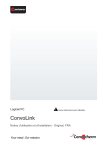
公開リンクが更新されました
あなたのチャットの公開リンクが更新されました。

